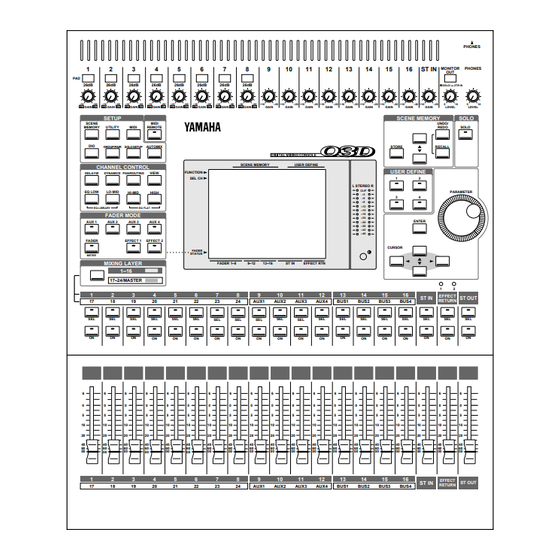
Publicité
Liens rapides
DIGITAL MIXING CONSOLE
Mode d'emploi
1
2
3
4
PAD
26dB
26dB
26dB
26dB
–16
–60
–16
–60
–16
–60
–16
–60
+10
GAIN
–34
+10
GAIN
–34
+10
GAIN
–34
+10
GAIN
–34
SETUP
SCENE
MIDI
MEMORY
REMOTE
UTILITY
MIDI
DIO
AUTOMIX
GROUP/PAIR
SOLO SETUP
CHANNEL CONTROL
VIEW
DELAY/Ø
DYNAMICS
PAN/ROUTING
EQ LOW
LO-MID
HI-MID
HIGH
EQ LIBRARY
EQ FLAT
FADER MODE
AUX 1
AUX 2
AUX 3
AUX 4
FADER
EFFECT 1
EFFECT 2
METER
MIXING LAYER
1–16
17–24/MASTER
1
2
3
4
17
18
19
20
SEL
SEL
SEL
SEL
ON
ON
ON
ON
6
6
6
6
6
0
0
0
0
0
5
5
5
5
5
10
10
10
10
10
20
20
20
20
20
40
40
40
40
40
60
60
60
60
60
00
00
00
00
00
1
2
3
4
17
18
19
20
5
6
7
8
9
26dB
26dB
26dB
26dB
–16
–60
–16
–60
–16
–60
–16
–60
+10
+10
+10
GAIN
–34
+10
GAIN
–34
+10
GAIN
–34
+10
GAIN
–34
GAIN
SCENE MEMORY
FUNCTION
SEL CH
FADER
STATUS
FADER 1–8
9–12
13–16
5
6
7
8
9
21
22
23
24
AUX1
SEL
SEL
SEL
SEL
SEL
ON
ON
ON
ON
ON
6
6
6
6
6
0
0
0
0
0
5
5
5
5
5
10
10
10
10
10
20
20
20
20
20
40
40
40
40
40
60
60
60
60
60
00
00
00
00
00
5
6
7
8
9
21
22
23
24
AUX1
10
11
12
13
14
–20
+10
+10
–20
+10
+10
–20
+10
+10
–20
+10
+10
–20
+10
+10
–20
GAIN
GAIN
GAIN
GAIN
GAIN
USER DEFINE
L STEREO R
CLIP
–3
–6
–9
–12
–15
–18
–24
–30
–36
–42
–48
ST IN
EFFECT RTN
10
11
12
13
14
AUX2
AUX3
AUX4
BUS1
BUS2
SEL
SEL
SEL
SEL
SEL
ON
ON
ON
ON
ON
6
6
6
6
0
0
0
0
5
5
5
5
10
10
10
10
10
20
20
20
20
20
40
40
40
40
40
60
60
60
60
60
00
00
00
00
00
10
11
12
13
14
AUX2
AUX3
AUX4
BUS1
BUS2
PHONES
15
16
ST IN
MONITOR
PHONES
OUT
SOLO/
2TR IN
+10
+10
–20
+10
+10
–20
+10
+10
–20
0
10
0
10
GAIN
GAIN
GAIN
LEVEL
LEVEL
SCENE MEMORY
SOLO
UNDO/
REDO
SOLO
STORE
RECALL
USER DEFINE
1
2
PARAMETER
3
4
ENTER
CURSOR
1
2
15
16
EFFECT
ST OUT
ST IN
RETURN
BUS3
BUS4
SEL
SEL
SEL
SEL
SEL
ON
ON
ON
ON
ON
6
6
6
6
6
0
0
0
0
0
5
5
5
5
5
10
10
10
10
20
20
20
20
40
40
40
40
60
60
60
60
00
00
00
00
15
16
EFFECT
ST IN
ST OUT
RETURN
BUS3
BUS4
F
Publicité
Chapitres

Sommaire des Matières pour Yamaha O3D
- Page 1 DIGITAL MIXING CONSOLE Mode d’emploi PHONES ST IN MONITOR PHONES 26dB 26dB 26dB 26dB 26dB 26dB 26dB 26dB SOLO/ 2TR IN –16 –60 –16 –60 –16 –60 –16 –60 –16 –60 –16 –60 –16 –60 –16 –60 –20 –20 –20 –20 –20 –20...
- Page 2 1. IMPORTANT NOTICE: DO NOT MODIFY THIS UNIT! This product, when installed as indicated in the instructions contained in this manual, meets FCC requirements. Modifications not expressly approved by Yamaha may void your authority, granted by the FCC, to use the product.
- Page 3 Informations importantes Veuillez lire ce qui suit avant d’utiliser le 03D Avertissements • Ne placez pas le 03D à un endroit soumis à des températures excessives (froides ou chaudes) ou en plein soleil. Cela pourrait déclencher un incendie. • Ne placez pas le 03D à un endroit fort humide ou poussiéreux. Cela pourrait causer une électrocution voire un incendie.
- Page 4 © 1997 Yamaha Corporation. Tous droits réservés . Il est interdit de reproduire ou de distribuer sous quelque forme que ce soit, en tout ou en partie, le logiciel ou le Mode d’emploi sans l’autorisation écrite préalable de Yamaha Corporation.
-
Page 5: Table Des Matières
Sommaire Sommaire 1 Bienvenue au 03D ......1 Bienvenue au 03D ......... . . 2 Concernant ce Mode d’emploi . - Page 6 Sommaire Contourner l’EQ (Bypass) ........49 Initialisation des réglages EQ Gain .
- Page 7 Sommaire VU-mètres des envois AUX ........92 Transmission de signaux de canaux vers les envois AUX .
- Page 8 Sommaire 14 Processeurs de dynamique ....145 Processeurs de dynamique: généralités ......146 Utilisation des processeurs de dynamique .
- Page 9 Sommaire 17 Autres fonctions ......209 Boutons User Define ........210 Utilisation de l’oscillateur intégré...
- Page 10 Yamaha Web Site ........
-
Page 11: Bienvenue Au 03D
Bienvenue au 03D Bienvenue au 03D Dans ce chapitre... Bienvenue au 03D ..........2 Concernant ce Mode d’emploi . -
Page 12: Concernant Ce Mode D'emploi
Basée sur la 02R Digital Recording Console qui a connu un grand succès, la console 03D de Yamaha a été conçue en vue d’une utilisation audit et pour la production musicale. Cela ne signifie cependant pas que les studios de projets et les fournisseurs d’installations d’amplification résisteront à... -
Page 13: Caractéristiques Du 03D
• Bornes d’insertion analogiques sur les canaux 1 et 2 • Entrées et sorties numériques AES/EBU et coaxiales • 8 sorties numériques assignables via l’interface standard YGDAI de Yamaha • Option YGDAI Cascade pour deux 03D ou pour un 03D et un 02R •... -
Page 14: Description Des Caractéristiques Principales
Le 03D offre un total de 26 entrées (y compris 8 entrées numériques), une sortie stéréo (analogique ou numérique), 4 sorties de bus, 4 envois auxiliaires, 2 envois internes aux effets et 8 sorties numériques assignables via une seule fente YGDAI (Yamaha General Digital Audio Interface). Chaque canal d’entrée comprend une égalisation paramétri- que à... - Page 15 Les effets numériques et processeurs de dynamique de bord confinent le signal dans le domaine numérique et éliminent toute conversion AN/NA superflue. Le traitement des signaux se fait avec des processeurs Yamaha de troisième génération, du type utilisé par le Yamaha ProR3 Digital Reverberator.
- Page 16 Chapitre 1—Bienvenue au 03D Curseurs motorisés Le 03D vous propose des curseurs de 60 mm motorisés qui se déplacent automatique- ment lorsque vous rappelez une scène de mixage ou lorsque vous vous servez de la fonc- tion Automix: vous disposez ainsi d’une indication claire concernant le niveau des curseurs.
- Page 17 02R Digital Recording Console. Ces cartes offrent une connexion numérique directe vers un enregistreur multipiste numérique modulaire tel que l’Alesis ADAT, le Tascam DA88 ou DA38 ainsi que le matériel de format AES/EBU et Yamaha (Y2). Voyez Cartes YGDAI à la page 225 pour en savoir plus.
- Page 18 Yamaha Programmable Mixer 01, 02R et 03D ; les réverbérations numériques Yamaha ProR3 et REV500; les générateurs de sons compatibles GM et XG; Pro Tools. Il est possible de créer des pages sur mesure pour d’autres appareils MIDI.
-
Page 19: Visite Guidée Du 03D
Visite guidée du 03D Visite guidée du 03D Dans ce chapitre... Face avant ............10 Face arrière . -
Page 20: Face Avant
Chapitre 2—Visite guidée du 03D Face avant PHONES ST IN MONITOR PHONES 26dB 26dB 26dB 26dB 26dB 26dB 26dB 26dB SOLO/ 2TR IN –16 –60 –16 –60 –16 –60 –16 –60 –16 –60 –16 –60 –16 –60 –16 –60 –20 –20 –20 –20... - Page 21 Face avant Commandes analogiques PHONES ST IN MONITOR PHONES 26dB 26dB 26dB 26dB 26dB 26dB 26dB 26dB SOLO/ 2TR IN –16 –60 –16 –60 –16 –60 –16 –60 –16 –60 –16 –60 –16 –60 –16 –60 –20 –20 –20 –20 –20 –20 –20...
- Page 22 Chapitre 2—Visite guidée du 03D Ecran & VU-mètres stéréo SCENE MEMORY USER DEFINE FUNCTION SEL CH L STEREO R CLIP –3 –6 –9 –12 –15 –18 –24 –30 –36 –42 –48 FADER STATUS FADER 1–8 9–12 13–16 ST IN EFFECT RTN Ecran Le grand écran éclairé...
- Page 23 Face avant Channel Control CHANNEL CONTROL VIEW DELAY/Ø DYNAMICS PAN/ROUTING EQ LOW LO-MID HI-MID HIGH EQ LIBRARY EQ FLAT Les boutons de fonction de la section CHANNEL CONTROL donnent accès aux pages de canal suivantes. Le nom de la fonction choisie apparaît toujours à l’écran. Bouton Pages ∅...
- Page 24 Chapitre 2—Visite guidée du 03D Scene Memory SCENE MEMORY UNDO/ REDO STORE RECALL Les boutons de cette section permettent de sélectionner, sauvegarder et rappeler des mémoires de scène ainsi que d’annuler (Undo) voire rétablir (Redo) les rappels de mémoires de scène. Voyez Mémoires de scènes à la page 165 pour en savoir plus. MIDI Remote MIDI REMOTE...
- Page 25 Face avant Molette Parameter, Boutons Cursor & Enter PARAMETER ENTER CURSOR Ces commandes vous permettent de naviguer dans les pages d’écran, d’y sélectionner des paramètres et d’en régler les valeurs. Voyez Interface utilisateur à la page 23 pour en savoir plus. Boutons Mixing Layer, SEL, ON, curseurs MIXING LAYER 1–16...
- Page 26 Chapitre 2—Visite guidée du 03D Boutons ON Les boutons [ON] permettent d’activer et de couper des canaux d’entrée et de sortie. La fonction du bouton [ON] dépend du réglage Mixing Layer. Voyez Boutons ON à la page 32 pour en savoir plus. Lorsque la fonction SOLO est active (voyez page 14), les boutons [ON] vous permettent de choisir le canal à...
-
Page 27: Face Arrière
Face arrière Face arrière Partie supérieure de la face arrière La partie supérieure de la face arrière comprend les entrées et sorties analogiques. PHANTOM PHANTOM PHANTOM PHANTOM PHANTOM PHANTOM PHANTOM PHANTOM 2TR IN PHONES (+48V) (+48V) (+48V) (+48V) (+48V) (+48V) (+48V) (+48V) INPUT... - Page 28 Chapitre 2—Visite guidée du 03D Bornes INSERT (Canaux d’entrée 1 et 2) Ces bornes TRS permettent d’insérer des processeurs de signaux dans l’acheminement du signal des canaux 1 et 2. Il s’agit en général de compresseurs, limiteurs et noise gates. Le câblage de ces bornes est le suivant: gaine–masse, anneau–retour, pointe–envoi.
- Page 29 Face arrière AUX OUT Ces bornes jacks 1/4 symétriques d’un Pointe (chaud) niveau de sortie nominal de +4 dB envoient Jack 1/4" TRS Anneau (froid) les signaux des envois auxiliaires et peuvent alimenter des processeurs d’effets externes, des amplificateurs de contrôle, etc. Ici aussi, Gaine (masse) vous pouvez utiliser des jacks symétriques ou asymétriques.
- Page 30 Chapitre 2—Visite guidée du 03D Partie inférieure de la face arrière La partie inférieure de la face arrière comporte les entrées et sorties numériques ainsi que des connexions pour pilotage externe. TO EDITOR TO HOST WORD CLOCK DIGITAL STEREO OUT DIGITAL STEREO IN AES/EBU AES/EBU...
- Page 31 Face arrière MOUSE Vous pouvez brancher ici une souris série compatible PC qui accélère encore les proces- sus d’édition et de choix des paramètres. MIDI IN, OUT, THRU Il s’agit des bornes traditionnelles MIDI IN, OUT et THRU qui vous permettent de relier ou de synchroniser d’autres appareils MIDI avec le 03D.
-
Page 32: Schéma De Circuit
Chapitre 2—Visite guidée du 03D Schéma de circuit 03D—Mode d’emploi... - Page 33 Interface utilisateur Interface utilisateur Dans ce chapitre... Introduction à l’interface utilisateur ........24 Ecran .
-
Page 34: Interface Utilisateur
Chapitre 3—Interface utilisateur Introduction à l’interface utilisateur L’interface utilisateur du 03D est claire et conviviale. A l’exception des commandes GAIN, des boutons [PAD], SCENE MEMORY et quelques autres, il n’y a pratiquement pas de commandes ayant une fonction définie. Les curseurs, les boutons [ON] et [SEL] ont plusieurs fonctions que l’on peut déterminer avec le bouton [MIXING LAYER] (voyez page 15) et via la section FADER MODE (voyez page 13). - Page 35 Ecran Fonction choisie —Cette zone affiche le nom de la fonction choisie avec les boutons SETUP, CHANNEL CONTROL et FADER MODE. Vous avez le choix parmi les fonc- tions suivantes: Setup Channel Control Fader Mode ∅ SCENE MEMORY DELAY/ AUX 1 UTILITY DYNAMICS AUX 2...
- Page 36 Chapitre 3—Interface utilisateur données tant sous forme chiffrée que graphique: vous voyez donc les positions des commandes Pan et des curseurs. Voyez Icônes d’écran à la page 28 pour en savoir plus. Les titres des pages d’écran disponibles apparaissent dans un petit onglet dans le haut de chaque page.
- Page 37 Ecran Mixing Layer 1–16 EFFECT 1 FADER 1–8 9–12 13–16 ST IN EFFECT RTN EFFECT 2 FADER 1–8 9–12 13–16 ST IN EFFECT RTN Mixing Layer 17–24/MASTER FADER FADER 1–8 9–12 13–16 ST IN EFFECT RTN METER AUX 1 FADER 1–8 9–12 13–16 ST IN...
-
Page 38: Icônes D'écran
Chapitre 3—Interface utilisateur Icônes d’écran Cette section décrit les divers éléments apparaissant à l’écran. Boutons Les boutons sont représentés comme des cases avec un bord ombré (dont le trait droit et inférieur est plus épais). Les commutateurs de type activé/coupé (On/Off) sont contrastés lorsqu’ils sont activés. -
Page 39: Boutons Cursor
Boutons CURSOR Curseurs Certaines pages d’écran telles que CH View, par exemple, affichent une représentation graphique des curseurs. En général, vous utili- sez les vrais curseurs pour les régler. Mais il peut arriver que vous souhaitiez utiliser la molette PARAMETER ou la souris. Pour ajus- Nominal ter un curseur avec la molette PARAMETER, sélectionnez le cur- seur avec les boutons CURSOR et servez-vous de la molette... -
Page 40: Molette Parameter
Chapitre 3—Interface utilisateur Molette PARAMETER La molette PARAMETER permet de régler des valeurs de para- PARAMETER mètres, de faire défiler des mémoires de scène ainsi que des pro- grammes de bibliothèque et d’amener le cadre clignotant à l’endroit où vous voulez entrer un caractère dans un nom (de mémoire de scène, de programme d’effet, etc.) Comme elle est crantée, elle permet une édition rapide et précise. - Page 41 Souris Menu de fonctions (M) Si vous branchez une souris au 03D, vous pouvez vous servir du menu de fonction représenté ci-dessous pour appeler les pages MIDI Remote, Setup, Channel Control et Fader Mode. Cliquez sur le bouton M (menu) situé à gauche des onglets de page pour avoir accès au menu de fonction.
-
Page 42: Mixing Layer (Niveau De Mixage)
Chapitre 3—Interface utilisateur Mixing Layer (Niveau de mixage) Les boutons [SEL], [ON] ainsi que les curseurs du 03D ont plusieurs fonctions qui dépendent du niveau de mixage choisi (Mixing Layer). La fonction des curseurs dépend en outre du mode Fader choisi. Le tableau suivant reprend les fonctions possibles de ces différentes commandes. - Page 43 Mixing Layer (Niveau de mixage) Curseurs Mixing Layer: 1–16 Curseur Fader Mode 1–8 9–12 13–16 ST IN EFF RTN ST OUT Curseur Curseur Curseur Curseur Curseur Curseur (VU-m.) Canal 1–8 Canal c9–12 Canal 13–16 ST IN EFF RTN 1/2 Canal 1–8 Canal 9–12 Canal 13–16 ST IN...
-
Page 44: Fenêtre Title Edit
Chapitre 3—Interface utilisateur Fenêtre Title Edit La fenêtre Title Edit vous permet d’attribuer un nom à vos scènes de mixage, vos pro- grammes d’égalisation, de dynamique, d’effets et de canaux ainsi que vos données Automix. Cette fenêtre apparaît lors de la sauvegarde ou lors de l’édition du titre d’une mémoire de scène ou d’un programme. - Page 45 Canaux d’entrée Canaux d’entrée Dans ce chapitre... Survol des canaux d’entrée ......... 36 Alimentation fantôme (Canaux d’entrée1~8) .
-
Page 46: Canaux D'entrée
Chapitre 4—Canaux d’entrée Survol des canaux d’entrée Vous trouverez une description complète de la face arrière à la page 17. Canaux d’entrée 1 & 2 Les canaux d’entrée 1 et 2 sont pourvus de bornes symétri- ques de type XLR-3-31 ainsi que de jacks symétriques Entrée XLR autorisant une plage de niveau d’entrée nominal allant de (symétrique) -
Page 47: Alimentation Fantôme (Canaux D'entrée1~8)
Alimentation fantôme (Canaux d’entrée1~8) Alimentation fantôme (Canaux d’entrée1~8) Les canaux d’entrée1~8 sont dotés d’une alimentation fantôme de +48V PHANTOM commutable. Activez cette alimentation lorsque vous utilisez un micro- phone à condensateur. L’alimentation fantôme n’est disponible que pour la (+48V) borne XLR-3-31. Lorsque vous débranchez le microphone, n’oubliez pas de couper l’alimentation fantôme. -
Page 48: Insert (Canaux D'entrée 1 & 2)
Chapitre 4—Canaux d’entrée Insert (Canaux d’entrée 1 & 2) Les canaux d’entrée 1 et 2 sont pourvus de points d’insertion après le gain et avant la conversion A/N via des bornes TRS. Ces points d’insertion per- OUT IN mettent d’insérer vos processeurs de signaux externes favoris (compresseur, limiteur, égaliseur graphique, etc.). -
Page 49: Phase (Ø)
Phase (Ø) Phase (Ø) La fonction Phase inverse la phase d’un signal d’entrée de 180 degrés. La phase peut être réglée pour les canaux d’entrée 1~24 et les canaux droit et gauche du canal ST IN. Cette fonction peut venir à point pour corriger un mauvais câblage de câbles symétriques et de microphone. -
Page 50: Ch Delay (Retard De Canal)
Chapitre 4—Canaux d’entrée CH Delay (Retard de canal) La fonction CH Delay peut compenser les retards dûs au placement des microphones ou faire fonction d’effet Delay tout simplement. Vous avez le choix entre trois types de retard: Delay, Slap et Echo que vous pouvez appliquer aux canaux d’entrée 1~24 ainsi qu’au canal d’entrée stéréo. - Page 51 CH Delay (Retard de canal) Plage de Paramètre Type Description réglage Niveau du signal retardé. Avec une valeur “0”, le signal retardé est inaudible; pour une valeur +50, le rapport signal retardé: signal original est de SLAP MIX LEVEL –100~ +100 50:100.
-
Page 52: Egalisation Des Canaux D'entrée (Eq)
Chapitre 4—Canaux d’entrée Cette page affiche les réglages de retard pour les canaux d’entrée 17~24 ainsi que le canal d’entrée stéréo. Ces pages ne font qu’afficher le type de retard ainsi que le temps de retard sélectionnés. Vous ne pouvez modifier ces réglages à ces pages mais vous pouvez y activer ou couper le retard. -
Page 53: Réglage Du Niveau Des Canaux D'entrée
Réglage du niveau des canaux d’entrée Réglage du niveau des canaux d’entrée Le curseur d’un canal d’entrée voire du canal d’entrée stéréo permet d’en régler le volume. N’oubliez cependant pas que les curseur peuvent également avoir d’autres fonctions. Tout dépend du mode Fader choisi ainsi que du niveau de mixage (Mixing Layer) sélectionné. -
Page 54: Sorties Directes
Chapitre 4—Canaux d’entrée Sorties directes Vous pouvez sortir directement jusqu’à huit signaux pris après les curseurs parmi les canaux d’entrée 1~16 via les sorties numériques de la carte YGDAI. Le réglage de la sor- tie directe se fait à la page Pan/Route. Lorsque vous souhaitez faire sortir directement le signal d’un canal, la fonction YGDAI OUTPUT ASSIGN de la page D.out Setup est automatiquement activée. -
Page 55: Schéma Des Canaux D'entrée
Schéma des canaux d’entrée Schéma des canaux d’entrée +48V SOLO PHANTOM 1 2 3 4 1 2 3 4 1, 2 Meter Meter Meter Meter Meter CH Fader 4Band DC CUT Dynamics DELAY AUX 1 1, 2 GAIN AUX 2 26dB AUX 3 INSERT... -
Page 56: Eq (Egalisation)
EQ (Egalisation) EQ (Egalisation) Dans ce chapitre... Egalisation du 03D: généralités ........48 Réglage de l’égalisation . -
Page 57: Egalisation Du 03D: Généralités
Chapitre 5—EQ (Egalisation) Egalisation du 03D: généralités L’égalisation du 03D est entièrement paramétrique et est pourvue de quatre bandes. Elle a un gain, une fréquence, une largeur de bande (Q) variables et peut être coupée et activée avec le paramètre ON/OFF. Tous les canaux d’entrée, le canal d’entrée stéréo, le canal de sortie stéréo, les sorties de bus, les envois AUX ainsi que les retours des proces- seurs d’effets internes sont pourvus d’une égalisation. -
Page 58: Réglage De L'égalisation
Réglage de l’égalisation Réglage de l’égalisation 1. Sélectionnez le canal dont vous voulez régler l’égalisation avec son bou- ton [SEL] et appuyez éventuellement sur [MIXING LAYER] pour changer de niveau de mixage. Voyez Mixing Layer (Niveau de mixage) à la page 32 pour en savoir plus. -
Page 59: Initialisation Des Réglages Eq Gain
Chapitre 5—EQ (Egalisation) Initialisation des réglages EQ Gain Pour réinitialiser les commandes EQ Gain du canal sélectionné, appuyez simultané- ment sur les boutons EQ [HI-MID] et [HIGH]. Les valeurs “F”- (Fréquence) et “Q” (largeur de bande) ne seront toutefois pas initialisées. Bibliothèque EQ (Library) Les réglages EQ peuvent être conservés sous forme de programmes dans la bibliothèque EQ. -
Page 60: Sauvegarde De Programmes Eq
Sauvegarde de programmes EQ Sauvegarde de programmes EQ A la page EQ Library, vous pouvez également sauvegarder vos propres réglages dans une des mémoires 41~80. Les mémoires 1~40 sont des mémoires ROM dans lesquelles vous ne pouvez pas entrer de nouvelles données. 1. -
Page 61: Charger Un Programme Eq
Chapitre 5—EQ (Egalisation) Charger un programme EQ Pour pouvoir charger un programme EQ, il faut accéder à la page EQ Library. Vous pouvez alors charger n’importe quel programme EQ (1~40 ou 41~80). 1. Maintenez le bouton [EQ LOW] de la zone CHANNEL CONTROL enfoncé tout en appuyant sur le bouton [LO-MID] pour accéder à... -
Page 62: Edition Du Nom Du Programme Eq
Edition du nom du programme EQ Edition du nom du programme EQ Le nom d’un programme EQ peut être modifié à tout moment. Il ne faut même pas charger le programme EQ en question. Vous ne pouvez toutefois éditer que les pro- grammes EQ qui contiennent déjà... -
Page 63: Programmes Usine D'égalisation
Chapitre 5—EQ (Egalisation) Programmes usine d’égalisation Paramètre Description L-MID H-MID HIGH PEAKING PEAKING PEAKING H.SHELF Souligne les basses de la +3.5 dB –3.5 dB 0.0 dB +4.0 dB Bass Drum 1 grosse caisse ainsi que 99 Hz 265 Hz 1.05 kHz 5.33 kHz l’attaque. - Page 64 Programmes usine d’égalisation Paramètre Description L-MID H-MID HIGH PEAKING PEAKING PEAKING H.SHELF A utiliser avec une basse +3.5 dB +8.5 dB 0.0 dB 0.0 dB synthé avec des aiguës Syn.Bass 1 83 Hz 944 Hz 4.00 kHz 12.6 kHz accentuées. —...
- Page 65 Chapitre 5—EQ (Egalisation) Paramètre Description L-MID H-MID HIGH L.SHELF PEAKING PEAKING H.SHELF –3.5 dB –2.0 dB 0.0 dB +2.0 dB Variation du pro- A.G.Stroke 2 gramme 20. 297 Hz 749 Hz 2.00 kHz 3.56 kHz — — L.SHELF PEAKING PEAKING PEAKING Réglage idéal pour –0.5 dB...
- Page 66 Programmes usine d’égalisation Paramètre Description L-MID H-MID HIGH PEAKING PEAKING PEAKING H.SHELF +4.0 dB +1.5 dB +2.0 dB +6.0 dB Variation du pro- Total EQ 2 gramme 30. 94 Hz 749 Hz 1.78 kHz 17.9 kHz — L.SHELF PEAKING PEAKING H.SHELF Variation du pro- gramme 30.
-
Page 67: Pan, Routing & Surround Pan
Pan, Routing & Surround Pan Pan, Routing & Surround Pan Dans ce chapitre... Sélection d’un mode Pan ......... . . 60 Stereo Pan, Balance &... -
Page 68: Sélection D'un Mode Pan
Chapitre 6—Pan, Routing & Surround Pan Sélection d’un mode Pan Outre le mode habituel de panoramique stéréo, le 03D offre trois modes Surround Pan (Pan ambiophonique). Le mode Pan doit être choisi à la page Surround. 1. Appuyez sur le bouton [PAN/ROUTING] pour accéder à la page Surround: 2. -
Page 69: Stereo Pan, Balance & Routing
Stereo Pan, Balance & Routing Stereo Pan, Balance & Routing Les signaux des canaux d’entrée, du canal d’entrée stéréo et des retours d’effets peuvent être acheminés vers les bus 1~4 et au bus stéréo. En ce qui concerne le canal d’entrée stéréo et les retours d’effet (Effect Return), vous pouvez régler le panoramique et la balance. - Page 70 Chapitre 6—Pan, Routing & Surround Pan Pan & Balance Les canaux d’entrée 1~24 sont dotés d’une fonction Pan qui vous permet de placer les signaux dans l’image stéréo (bus stéréo gauche ou droit) et/ou des les assigner à des bus pairs ou impairs (1~4). Le canal d’entrée stéréo et les retours d’effet offrent deux commandes Pan: une pour le canal droit et l’autre pour le canal gauche.
-
Page 71: Paires Stéréo, Pan & Routing
Paires stéréo, Pan & Routing Routing (acheminement) Une icône contrastée indique qu’un canal est acheminé vers un bus. Les canaux d’entrée 1~16 offrent quatre boutons Routing (1, 2, 3 et 4), un bou- ton pour l’assignation au bus stéréo (“ST”) et un autre (“D”) permettant d’acheminer le signal à... -
Page 72: Surround Pan
Chapitre 6—Pan, Routing & Surround Pan Surround Pan Outre le réglage habituel de panoramique, le 03D vous propose trois modes Surround (ambiophoniques): 2+2, 3+1 et 3+2+1. Lorsque vous utilisez simultanément la sortie stéréo et les bus de sortie, les commandes Surround Pan vous permettent de placer les signaux dans un espace à... - Page 73 Surround Pan Mode Surround 2+2 En mode 2+2, quatre canaux sont utilisés: devant gauche, devant droit, arrière gauche et arrière droit. Les canaux avant sont alimentés par la sortie stéréo du 03D tandis que les canaux arrière sont alimen- tés par les bus 3 et 4. L’illustration vous montre une configuration pour un système Sur- round 2 + 2.
- Page 74 Chapitre 6—Pan, Routing & Surround Pan En mode 3+1, l’acheminement et le panoramique des canaux ressemble à ceci. La commande Pan ainsi que les icônes “1” et “2” peuvent toujours servir à assi- gner le signal de canal aux bus 1 et 2. L’icône “SURR”, par contre, permet d’assi- gner le canal à...
-
Page 75: Utilisation De La Fonction Surround Pan
Utilisation de la fonction Surround Pan Utilisation de la fonction Surround Pan Si vous avez opté pour un mode Surround Pan (voyez Sélection d’un mode Pan à la page 60), vous pouvez accéder aux pages Surr. 1–16- et Surr. 17–24 (voyez ci-dessous). 1. - Page 76 Chapitre 6—Pan, Routing & Surround Pan La fenêtre d’image sonore apparaît (voyez l’illustration). Trajectoire Indication de niveau Canal choisi Width, Depth, Offset Mode Surround/Saut CSR: Rapport centre/côté Vitesse de la molette PARAMETER 3. Sélectionnez une trajectoire avec les boutons CURSOR et appuyez sur [ENTER] pour l’activer.
- Page 77 Utilisation de la fonction Surround Pan Trajectoires Surround Pan Vous avez le choix entre les trajectoires Surround Pan suivantes: Gauche/droite —Permet de déplacer le signal de gauche à droite. Voici quel- ques trajectoires classiques de type gauche/droite. Avant/arrière— Le son se déplace d’avant en arrière. Voici quelques trajectoi- res classiques de type avant/arrière.
- Page 78 Chapitre 6—Pan, Routing & Surround Pan Demi-cercle: Gauche/droite — Le signal se déplace en demi-cercle de gau- che à droite. Width et Depth permettent de déterminer la forme et la taille du demi-cercle. La forme peut aller du demi-cercle normal à un ovale très étroit. Offset permet de déplacer la trajectoire vers la gauche, la droite, l’avant ou l’arrière.
- Page 79 Utilisation de la fonction Surround Pan Stereo Link (lien stéréo) Pour les canaux qui forment une paire stéréo, vous pouvez sélectionner un motif et une trajectoire afin de déplacer ensemble les deux signaux. 1. Formez une paire stéréo avec deux canaux adjacents. Voyez Paires stéréo à...
-
Page 80: Solo, Contrôle & Vu-Mètres
Solo, contrôle & VU-mètres Solo, contrôle & VU-mètres Dans ce chapitre... Contrôle et fonction Solo ......... . 74 Bornes Monitor Out . -
Page 81: Contrôle Et Fonction Solo
Chapitre 7—Solo, contrôle & VU-mètres Contrôle et fonction Solo Les fonctions d’écoute de contrôle et solo du 03D sont conçues pour une large palette d’applications. Ainsi, tous les signaux des entrées et sorties peuvent être pris avant ou après les curseurs pour être écoutés via les bornes MONITOR OUT ou PHONES. Vous disposez en outre d’un mode Solo In Place ainsi que Mixdown Solo. -
Page 82: Bornes Monitor Out
Bornes Monitor Out commande Trim et deux icônes permettant une écoute mono ou stéréo. Cette page per- met de configurer la fonction Solo. Il est donc inutile de l’appeler chaque fois que vous voulez utiliser la fonction Solo. Voyez Solo Setup (réglage de la fonction Solo) à la page 76 pour en savoir plus. -
Page 83: Solo Setup (Réglage De La Fonction Solo)
Chapitre 7—Solo, contrôle & VU-mètres 2. Utilisez les boutons CURSOR pour sélectionner le paramètre voulu, réglez-en la valeur (si nécessaire) avec la molette PARAMETER et confir- mez votre choix en appuyant sur [ENTER]. Si vous travaillez avec une souris, il suffit de cliquer sur l’icône voulue et de faire glisser la souris. - Page 84 Solo Setup (réglage de la fonction Solo) 2. Utilisez les boutons CURSOR pour sélectionner le paramètre voulu, réglez-en la valeur (si nécessaire) avec la molette PARAMETER et confir- mez votre choix en appuyant sur [ENTER]. Si vous travaillez avec une souris, il suffit de cliquer sur l’icône voulue et de faire glisser la souris.
-
Page 85: Utilisation De La Fonction Solo
Chapitre 7—Solo, contrôle & VU-mètres SEL MODE —Cette zone permet de spécifier le nombre de signaux solo écoutés simul- tanément. Si vous optez pour LAST SOLO, seul le dernier signal est disponible (Recor- ding Solo, Mixdown Solo ou Solo in Place). En mode MIX SOLO, vous pouvez écouter plusieurs signaux solo simultanément. -
Page 86: Solo Safe Channel
Solo Safe Channel Solo Safe Channel La fonction Solo Safe Channel permet de “verrouiller” n’importe quel canal (c.-à-d. empêcher qu’il ne soit étouffé) ce qui est normalement le cas en mode Mixdown Solo ou Solo In Place. Il est donc impossible d’étouffer un “Safe Channel” lorsque vous placez d’autres canaux en mode Solo. -
Page 87: Schéma Pour La Fonction Solo
Chapitre 7—Solo, contrôle & VU-mètres Schéma pour la fonction Solo 03D—Mode d’emploi... -
Page 88: Vu-Mètres
VU-mètres VU-mètres Le 03D propose trois pages de VU-mètres où vous pouvez visualiser le niveau des canaux suivants: les 24 canaux d’entrée, le canal d’entrée stéréo, les envois auxiliaires, les bus de sortie, les retours d’effets, les sorties YGDAI et le bus Solo. L’endroit où le niveau des signaux est mesuré... - Page 89 Chapitre 7—Solo, contrôle & VU-mètres Dans les pages d’écran suivantes, vous verrez que le mode GAIN REDUCTION a été sélectionné. Le Noise Gate assigné au canal est momentanément fermé (pas de produc- tion de signal). 3. Utilisez les boutons CURSOR pour sélectionner le bouton PEAK HOLD et appuyez sur le bouton [ENTER] pour activer ou couper la fonction de maintien de crête.
- Page 90 VU-mètres La page VU-mètre YGDAI Out contient des VU-mètres pour les huit sorties YGDAI et le bus Solo. Les zones se trouvant sous les VU-mètres vous indiquent les signaux assi- gnés aux sorties YGDAI. Voyez Assignation des signaux aux sorties YGDAI à la page 227 pour en savoir plus.
-
Page 91: Schéma Monitor
Chapitre 7—Solo, contrôle & VU-mètres Témoins Signal & Peak Les témoins SIGNAL et PEAK se trouvant tout en haut de l’écran sont indépendants des pages et sont donc toujours affichés. Il y a deux groupes de témoins SIGNAL et PEAK: un pour les canaux d’entrée 1~16, le canal d’entrée stéréo et les retours d’effet, et l’autre pour les canaux d’entrée 17~24, les envois AUX et les bus de sortie. - Page 92 Sortie stéréo Sortie stéréo Dans ce chapitre... Sorties stéréo: généralités ......... . . 86 Sorties analogiques stéréo (ST OUT) .
-
Page 93: Sortie Stéréo
Chapitre 8—Sortie stéréo Sorties stéréo: généralités Les signaux du bus stéréo peuvent être envoyés aux bornes XLR, aux bornes analogi- ques REC OUT, aux bornes numériques YGDAI ainsi qu’aux bornes numériques AES/EBU et COAXIAL. Le bus stéréo est doté d’une égalisation paramétrique à quatre bandes et d’un processeur de dynamique. -
Page 94: Acheminement Des Signaux Vers La Sortie Stéréo
Acheminement des signaux vers la sortie stéréo Acheminement des signaux vers la sortie stéréo Vous pouvez acheminer les signaux des canaux d’entrée, du canal d’entrée stéréo et des retours d’effet vers la sortie stéréo. Souvenez-vous du chapitre Stereo Pan, Balance & Routing à... -
Page 95: Egalisation (Eq) Du Bus Stéréo
Chapitre 8—Sortie stéréo Egalisation (EQ) du bus stéréo Le bus stéréo dispose bien entendu d’une égalisation. Voyez comment effectuer les réglages sous EQ (Egalisation) à la page 47. Processeur de dynamique du bus stéréo Le bus stéréo est doté d’un processeur de dynamique avec lequel vous pouvez parfaire le mixage ou (avec le programme Gate) vous assurer qu’il n’y a pas le moindre bruit jusqu’au début du morceau, etc. - Page 96 Retard de la sortie stéréo (Delay) Visualisation des réglages de retard pour le bus stéréo La page d’écran suivante vous permet de visualiser le retard des canaux stéréo: 1. Appuyez sur le bouton [DELAY/∅] jusqu’à ce que la page suivante s’affi- che: Vous y trouverez les valeurs de retard des quatre bus de sortie ainsi que du bus stéréo.
-
Page 97: Schéma De La Sortle Stéréo
Chapitre 8—Sortie stéréo Schéma de la sortle stéréo SOLO 1 2 3 4 1 2 3 4 COAXIAL DIGITAL DITHER STEREO AES/EBU Meter Meter 4Band Dynamics DELAY BALANCE ST OUT STEREO 4Band Dynamics DELAY SOURCE REC OUT SELECT from BUS OUT 1, 2 03D—Mode d’emploi... - Page 98 Envois AUX Envois AUX Dans ce chapitre... AUX Sends ou envois auxiliaires: généralités ......92 Bornes AUX OUT .
-
Page 99: Envois Aux
Chapitre 9—Envois AUX AUX Sends ou envois auxiliaires: généralités Le 03D offre quatre envois auxiliaires (AUX Sends) que vous pouvez alimenter par les canaux d’entrée, le canal d’entrée stéréo et les retours d’effets internes (des deux pro- cesseurs d’effets). Chaque envoi auxiliaire est pourvu d’une égalisation paramétrique à quatre bandes ainsi que d’un processeur de dynamique. -
Page 100: Transmission De Signaux De Canaux Vers Les Envois Aux
Transmission de signaux de canaux vers les envois AUX Transmission de signaux de canaux vers les envois AUX Vous pouvez envoyer les signaux des canaux d’entrée, du signal d’entrée stéréo ainsi que des retours d’effets aux envois auxiliaires. 1. Appuyez sur le bouton [MIXING LAYER] pour sélectionner le niveau 17–24/MASTER. -
Page 101: Réglages Pre/Post
Chapitre 9—Envois AUX Réglages Pre/Post Pour chaque canal envoyé aux envois AUX, vous pouvez déterminer individuellement si son signal est pris avant ou après le curseur. Ce réglage s’effectue aux pages AUX Pre/Post (une pour chaque envoi AUX; ci-dessous, la page AUX1 est sélectionnée). 1. -
Page 102: Réglage Du Niveau Master Des Envois Aux
Réglage du niveau Master des envois AUX Réglage du niveau Master des envois AUX Les niveaux master des envois Aux sont pilotés par les curseurs 9~12. La fonc- tion de ces curseurs dépend du niveau de mixage: veillez donc à choisir le niveau adéquat (voyez Curseurs à... -
Page 103: Paire Stéréo D'envois Aux
Chapitre 9—Envois AUX Paire stéréo d’envois AUX Les envois AUX 1 & 2 ainsi que 3 & 4 peuvent former une paire stéréo. Ce couplage s’effectue à la page Pair (voyez Paires stéréo à la page 116). Dans ce cas, les fonctions sui- vantes des deux canaux sont liées: égalisation, curseur (niveau), processeur de dynami- que, bouton [ON] et fonction d’écoute (Monitor). - Page 104 Paire stéréo d’envois AUX Le canal d’entrée stéréo offre deux commandes PAN: une pour le canal gauche et une pour le canal droit. Ces commandes permettent de régler la “largeur stéréo” de la paire d’envois AUX. Lorsque l’icône de la commande gauche se trouve en position “L16” tan- dis que la commande droite se trouve sur “R16”...
-
Page 105: Schéma Aux Send
Chapitre 9—Envois AUX Schéma Aux Send SOLO 1 2 3 4 1 2 3 4 Meter Meter Meter Meter Meter 4Band Dynamics AUX 1 OUT SOLO Meter Meter Meter Meter Meter 4Band Dynamics AUX 2 OUT SOLO Meter Meter Meter Meter Meter 4Band... - Page 106 Sorties de bus Sorties de bus Dans ce chapitre... Sorties de bus: généralités ......... 100 Bornes BUS OUT analogiques .
-
Page 107: Sorties De Bus
Chapitre 10—Sorties de bus Sorties de bus: généralités Le 03D est doté de quatre groupes (bus) auxquels vous pouvez envoyer les canaux d’entrée, le canal d’entrée stéréo ainsi que les retours d’effets. Chaque bus est pourvu d’une égalisation à quatre bandes et d’un processeur de dynamique. Les signaux du bus sont envoyés à... -
Page 108: Réglage Des Niveaux Globaux Des Sorties De Bus
Réglage des niveaux globaux des sorties de bus Réglage des niveaux globaux des sorties de bus Les curseurs 13~16 vous permettent de régler le niveau global (niveau mas- ter) des bus 1~4. Néanmoins, n’oubliez pas de sélectionner le niveau de mixage adéquat au préalable (voyez aussi Curseurs à... - Page 109 Chapitre 10—Sorties de bus 3. Appuyez sur le bouton [SEL] du canal 13, 14, 15 ou 16 afin de sélectionner le bus voulu. La page CH Delay suivante est affichée à l’écran: 4. Sélectionnez le paramètre DELAY à modifier en vous servant des boutons CURSOR et entrez la valeur voulue avec la molette PARAMETER ou [ENTER].
-
Page 110: Acheminement Des Bus Vers Le Bus Stéréo
Acheminement des bus vers le bus stéréo Acheminement des bus vers le bus stéréo Les signaux des bus peuvent également être envoyés au bus stéréo et peuvent ainsi servir de Sous-groupes lors du mixage. L’assignation des bus au bus stéréo se fait à la page Bus to ST. -
Page 111: Schéma Des Sortles De Bus
Chapitre 10—Sorties de bus Schéma des sortles de bus SOLO 1 2 3 4 1 2 3 4 Meter Meter Meter Meter Meter to REC OUT L 4Band Dynamics DELAY BUS OUT 1 SOLO Meter Meter Meter Meter Meter to REC OUT L 4Band Dynamics DELAY... - Page 112 Bibliothèque (Library) de canal & View Bibliothèque (Library) de canal & View Dans ce chapitre... Bibliothèque de canal (Channel Library) ......106 Sauvegarde de programmes canal .
-
Page 113: Bibliothèque (Library) De Canal & View
Chapitre 11—Bibliothèque (Library) de canal & View Bibliothèque de canal (Channel Library) Les réglages de canal peuvent être conservés sous forme de programme dans la biblio- thèque de canal (Channel Library). A la sortie d’usine, la bibliothèque de canal contient déjà... -
Page 114: Sauvegarde De Programmes Canal
Sauvegarde de programmes canal Sauvegarde de programmes canal A la page Library, vous pouvez sauvegarder les réglages dans un programme canal (et les rappeler, voyez plus loin). Vous disposez donc des programmes 02~50 pour sauve- garder vos propres réglages. Les programmes 00 et 01 ne peuvent être effacés. 1. -
Page 115: Charger Un Programme Canal
Chapitre 11—Bibliothèque (Library) de canal & View Charger un programme canal Accédez à la page Library pour charger un programme canal. 1. Appuyez sur le bouton [VIEW] pour afficher la page Library. 2. Utilisez la molette PARAMETER pour sélectionner un programme canal. Si vous travaillez avec une souris, amenez le pointeur de la souris sur la fenêtre de paramètres et faites glisser la souris tout en maintenant le bou- ton gauche enfoncé. -
Page 116: Modifier Le Nom Du Programme Canal
Modifier le nom du programme canal 3. Sélectionnez RECALL avec les boutons CURSOR et appuyez sur le bouton [ENTER]. Si vous travaillez avec une souris, il suffit de cliquer sur l’icône RECALL. Le programme sélectionné est alors chargé. Modifier le nom du programme canal Le nom d’un programme canal peut être modifié... -
Page 117: Ch View
Chapitre 11—Bibliothèque (Library) de canal & View CH View La page CH View affiche une vue générale des réglages et valeurs de paramètres pour le canal sélectionné (un canal d’entrée, le canal d’entrée stéréo, un retour d’effet, un envoi AUX ou la sortie stéréo). Cette page vous permet d’ailleurs de modifier ces réglages. 1. - Page 118 CH View Vue des canaux d’entrée avec les envois aux 1 et aux 2 formant une paire stéréo Vue des canaux d’entrée lorsque le mode 2+2 Surround Pan est sélectionné Vue du canal d’entrée stéréo Vue des retours d’effet 03D—Mode d’emploi...
- Page 119 Chapitre 11—Bibliothèque (Library) de canal & View Vue des envois AUX Vue des bus de sortie Vue de la sortie stéréo 03D—Mode d’emploi...
-
Page 120: Groupes & Paires
Groupes & Paires Groupes & Paires Dans ce chapitre... Groupes de curseurs ..........114 Mute Group (Groupes activés/coupés) . -
Page 121: Groupes De Curseurs
Chapitre 12—Groupes & Paires Groupes de curseurs Vous pouvez grouper les curseurs afin de régler le niveau de tout un groupe de curseurs en n’utilisant qu’un seul curseur. Il est possible de grouper les curseurs des canaux d’entrée1~24 ainsi que du canal d’entrée stéréo. Le 03D offre quatre groupes de cur- seurs: A, B, C et D. -
Page 122: Mute Group (Groupes Activés/Coupés)
Mute Group (Groupes activés/coupés) 3. Appuyez une fois de plus sur le bouton [ENTER] pour réactiver le groupe de curseurs. Groupe de curseurs activé Groupe de curseurs désactivé Mute Group (Groupes activés/coupés) Le principe de groupe de curseur peut aussi être utilisé pour le réglage [ON] des canaux. -
Page 123: Paires Stéréo
Chapitre 12—Groupes & Paires 2. Appuyez sur le bouton [ENTER]. Si vous travaillez avec une souris, il suffit de cliquer sur l’icône ENABLE du groupe voulu. 3. Appuyez une fois de plus sur le bouton [ENTER] pour réactiver le groupe de curseurs. - Page 124 Paires stéréo 3. Sélectionnez l’option voulue avec les boutons CURSOR et appuyez ensuite sur le bouton [ENTER]. Signifie que le canal pair adopte les réglages du canal impair (sauf pour le réglage du panoramique). Signifie que le canal impair adopte les réglages du canal pair (sauf pour le réglage du panoramique).
-
Page 125: Effets Internes
Effets internes Effets internes Dans ce chapitre... Effets internes: généralités ......... 120 Programmes d’effet usine . -
Page 126: Effets Internes: Généralités
Chapitre 13—Effets internes Effets internes: généralités Le 03D est pourvu de deux processeurs d’effet internes (Effet 1 et Effet 2) qui vous pro- posent 34 superbes effets (Reverb, Chorus, Delay, Flanger, Amp Simulator entre autres). Voyez Paramètres des effets à la page 131 pour en savoir plus. Les processeurs d’effets sont alimentés par les bus Effect 1 et Effect 2. - Page 127 Programmes d’effet usine Reverb/Early Reflections Type Description 01 ConcertHall1 REVERB HALL Effet de réverbération normal. Effet de réverbération plus long avec un retard 02 ConcertHall2 REVERB HALL d’effet prononcé. 03 Bright Room REVERB ROOM Reverb avec accentuation des hautes fréquences. 04 Dark Room REVERB ROOM Reverb avec accentuation des basses fréquences.
- Page 128 Chapitre 13—Effets internes Delay/Echo Type Description Effet Delay normal G-C-D. La séquence de répétition 27 DELAY L-C-R1 DELAY LCR est la suivante: gauche, centre, droite. Autre version du Delay L-C-R, avec Feedback (plu- 28 DELAY L-C-R2 DELAY LCR sieurs répétitions). Effet Ping-Pong légèrement “avant-gardiste”: il va 29 PingPongEcho ECHO...
- Page 129 Programmes d’effet usine Multi-effet Type Description Effet qui ajoute un peu de Chorus à la réverbération. 48 Sizzle-Rev REV+CHORUS L’aigu est particulièrement accentué. Cet effet traite les répétitions Delay avec un effet 49 Echora-verb REV->CHORUS Chorus. Longue réverbération traitée avec un Flanger qui 50 Clinging-Rev REV+FLANGE ajoute une impression de son de cloche.
-
Page 130: Utilisation Des Effets
Chapitre 13—Effets internes Utilisation des effets 1. Appuyez sur [EFFECT 1] ou [EFFECT 2] pour sélectionner le processeur d’effet voulu. 2. Sélectionnez le canal avec le bouton [SEL] (voire [MIXING LAYER]) dont vous aimeriez régler la part d’effet. 3. Réglez le curseur de ce canal sur “0”. Comme vous avez sélectionné... -
Page 131: Effets: Pre (Avant)/Post (Après) Curseur
Effets: Pre (avant)/Post (après) curseur Effets: Pre (avant)/Post (après) curseur Vous pouvez déterminer pour chaque canal l’endroit de prise du signal pour les envois auxiliaires: avant ou après le curseur. 1. Appuyez sur le bouton [EFFECT 1] jusqu’à ce que la page Pre/Post de l’effet 1 s’affiche (ou sur [EFFECT 2] pour obtenir la page Pre/Post de l’effet 2). - Page 132 Chapitre 13—Effets internes Egalisation (EQ) des retours d’effets Les deux retours d’effet sont pourvus d’une égalisation paramétrique à quatre bandes. Voyez comment l’ajuster sous EQ (Egalisation) à la page 47 Processeur de dynamique des retours d’effets. Les deux retours d’effet sont pourvus d’un processeur de dynamique stéréo. Voyez Pro- cesseurs de dynamique à...
-
Page 133: Bibliothèque D'effets (Library)
Bibliothèque d’effets (Library) Bibliothèque d’effets (Library) Vous pouvez sauvegarder les réglages d’effets sous forme de programmes dans la biblio- thèque d’effets. Celle-ci offre 64 programmes usine (1~64) et 32 mémoires utilisateur (65~96). Ces mémoires vous permettent de conserver vos propres réglages d’effet afin de les réutiliser plus tard et ailleurs. -
Page 134: Sauvegarde De Programmes D'effets
Chapitre 13—Effets internes Sauvegarde de programmes d’effets Les réglages actuels d’un effet ne peuvent être sauvegardés qu’à la page Library et uni- quement dans les mémoires utilisateur (User) (65~96). Les programmes usine (1~64) ne peuvent qu’être chargés. 1. Appuyez sur le bouton [EFFECT 1] ou [EFFECT 2] pour afficher la page Library. -
Page 135: Charger Un Programme D'effet
Charger un programme d’effet Charger un programme d’effet La page Library vous permet également de charger des programmes d’effet. Il peut s’agir d’un programme usine (1~64) ou d’un programme utilisateur (65~96). N’oubliez toutefois pas que les types d’effet HQ. PITCH et FREEZE ne peuvent être attribués qu’à... -
Page 136: Changer Le Nom D'un Programme D'effet
Chapitre 13—Effets internes Changer le nom d’un programme d’effet Vous pouvez toujours modifier le nom d’un programme d’effet. Il n’est même pas nécessaire de charger le programme d’effet. Toutefois, vous ne pouvez changer le nom que des programmes qui ont un autre nom que No Data!. Ce changement de nom s’effectue à... -
Page 137: Paramètres Des Effets
Paramètres des effets Paramètres des effets REVERB HALL, REVERB ROOM, REVERB STAGE, REVERB PLATE Paramètre Plage de réglage Description REV.TIME 0.3–99.0 s Longueur de l’effet de réverbération. INI.DLY 0.1–500.0 ms Retard de l’effet de réverbération. Longueur de la réverbération de l’aigu par rapport à HI.RATIO 0.1–1.0 REV.TIME. - Page 138 Chapitre 13—Effets internes DELAY LCR Paramètre Plage de réglage Description DLY L 0.1–2730.0 ms Temps de retard du canal gauche. DLY C 0.1–2730.0 ms Temps de retard du Delay central. DLY R 0.1–2730.0 ms Temps de retard du canal droit. LEVEL L –100~+100 Niveau du Delay gauche.
- Page 139 Paramètres des effets FLANGE Paramètre Plage de réglage Description FREQ. 0.05–40.00 Hz Vitesse de modulation. DEPTH 0–100% Profondeur de modulation. FB.GAIN –99~+99% Intensité de feedback. LSF F 21 Hz–1.0 kHz Fréquence du filtre plateau bas. LSF G –12~+12 dB Correction de niveau (Gain) du filtre plateau bas. MOD.DLY 0.0–500.0 ms Temps de retard entre le signal direct et le signal modulé.
- Page 140 Chapitre 13—Effets internes AUTOPAN Paramètre Plage de réglage Description FREQ. 0.05–40.00 Hz Vitesse de modulation. DEPTH 0–100% Profondeur de modulation. DIR. Direction du mouvement du signal. LSF F 21 Hz–1.0 kHz Fréquence du filtre plateau bas. LSF G –12~+12 dB Correction de niveau (Gain) du filtre plateau bas.
- Page 141 Paramètres des effets DUAL PITCH Paramètre Plage de réglage Description PITCH 1 –24~ +24 Changement de hauteur 1 (par demi-tons). FINE 1 –50~+50 cent Réglage fin (par pas de 1 cent) de PITCH 1. PAN 1 L16–CENTER–R16 Position stéréo de PITCH 1. Précision de la modification de hauteur: plus la valeur est MODE 0–10...
- Page 142 Chapitre 13—Effets internes REV->CHORUS Paramètre Plage de réglage Description REV.TIME 0.3–99.0 s Longueur de réverbération. INI.DLY 0.1–500.0 ms Retard des premières réflexions de l’effet de réverbération. Longueur de la réverbération de l’aigu par rapport à HI.RATIO 0.1–1.0 REV.TIME. DIFF. 0–10 Répartition gauche/droite de la réverbération.
- Page 143 Paramètres des effets REV->FLANGE Paramètre Plage de réglage Description REV.TIME 0.3–99.0 s Longueur de réverbération. INI.DLY 0.1–500.0 ms Retard des premières réflexions de l’effet de réverbération. Longueur de la réverbération de l’aigu par rapport à HI.RATIO 0.1–1.0 REV.TIME. DIFF. 0–10 Répartition gauche/droite de la réverbération.
- Page 144 Chapitre 13—Effets internes REV->SYMPHO. Paramètre Plage de réglage Description REV.TIME 0.3–99.0 s Longueur de réverbération. INI.DLY 0.1–500.0 ms Retard des premières réflexions de l’effet de réverbération. Longueur de la réverbération de l’aigu par rapport à HI.RATIO 0.1–1.0 REV.TIME. DIFF. 0–10 Répartition gauche/droite de la réverbération.
- Page 145 Paramètres des effets DELAY+ER. Paramètre Plage de réglage Description DLY L 0.1–1000.0 ms Temps de retard du canal gauche. DLY R 0.1–1000.0 ms Temps de retard du canal droit. FB.DLY 0.1–1000.0 ms Temps de retard du feedback. FB.GAIN –99~+99% Intensité du feedback. HI.RATIO 0.1–1.0 Portion de l’aigu du feedback par rapport à...
- Page 146 Chapitre 13—Effets internes DELAY+REV Paramètre Plage de réglage Description DLY L 0.1–1000.0 ms Temps de retard du canal gauche. DLY R 0.1–1000.0 ms Temps de retard du canal droit. FB.DLY 0.1–1000.0 ms Temps de retard de la rétroaction (feedback). FB.GAIN –99~+99% Intensité...
- Page 147 Paramètres des effets MONODELAY->REV Paramètre Plage de réglage Description DELAY 0.1–1000.0 ms Temps de retard. FB.DLY 0.1–1000.0 ms Temps de retard de la rétroaction (feedback). FB.GAIN –99~+99% Intensité du feedback. HI.RATIO 0.1–1.0 Quantité d’aigu du feedback par rapport au FB.GAIN. REV.TIME 0.3–99.0 s Longueur de l’effet de réverbération.
- Page 148 Chapitre 13—Effets internes DYNA.FILTER Paramètre Plage de réglage Description SENSE 0–100 Sensibilité d’entrée. TYPE LPF, HPF, BPF Type de filtre. OFFSET 0–100 Décalage de la fréquence du filtre. RESO. 0–20 Résonance du filtre. Vitesse de transition des changements de fréquence du fil- DECAY tre.
- Page 149 Paramètres des effets DYNA.PHASER Paramètre Plage de réglage Description SENSE 0–100 Sensibilité d’entrée. FB.GAIN –99~+99% Intensité du feedback. OFFSET 0–100 Décalage du point de déphasage. HOLD Temps de maintien. DECAY Temps de retard. Permet de déterminer si le point de déphasage monte (Up) Up, Down ou descend (Down) lorsque le niveau d’entrée est élevé.
-
Page 150: Schéma Des Processeurs D'effets
Chapitre 13—Effets internes gistrement en appuyant sur le bouton [ENTER]. Si vous avez opté pour “INP TRIG”, l’enregistrement débute dès que le niveau du signal d’entrée est plus important que la valeur choisie pour TRG LEVEL. Pour reproduire l’échantillon, vous devez sélectionner une commande avec les boutons CURSOR (pour désélectionner REC READY). - Page 151 Processeurs de dynamique Processeurs de dynamique Dans ce chapitre... Processeurs de dynamique: généralités ......146 Utilisation des processeurs de dynamique .
-
Page 152: Processeurs De Dynamique
Chapitre 14—Processeurs de dynamique Processeurs de dynamique: généralités Tous les canaux d’entrée, le canal d’entrée stéréo, la sortie stéréo, les bus, les envois auxi- liaire ainsi que les retours d’effet sont pourvus d’un processeur de dynamique. Vous pouvez voir l’emplacement de ces processeurs de dynamique sur le Schéma de circuit à la page 22. - Page 153 Processeurs de dynamique: généralités Les processeurs de dynamique sont édités à la page Dyn.Edit. Pour afficher cette page, appuyez sur le bouton [DYNAMICS]. KEY IN SOURCE —Key In Source permet de déterminer le déclencheur du processeur de dynamique concerné. Vous disposez des options suivantes: KEY IN Description Le processeur de dynamique est activé...
-
Page 154: Utilisation Des Processeurs De Dynamique
Chapitre 14—Processeurs de dynamique Utilisation des processeurs de dynamique 1. Sélectionnez un canal en appuyant sur le bouton [SEL] (et, éventuelle- ment, sur [MIXING LAYER]). 2. Appuyez sur le bouton [DYNAMICS] pour afficher la page Library et char- gez le programme de dynamique voulu. Voyez Charger un programme de dynamique à... -
Page 155: Bibliothèque De Dynamique(Library)
Bibliothèque de dynamique(Library) Bibliothèque de dynamique(Library) Vous pouvez sauvegarder vos réglages de dynamique dans la bibliothèque de dynami- que: elle propose 40 programmes usine (1~40) et 40 programmes utilisateur (41~80). Les mémoires utilisateur accueillent les réglages que vous aimeriez utiliser souvent. Elles vous permettent en outre de copier des réglages de dynamique d’un canal dans un autre. -
Page 156: Sauvegarde D'un Programme De Dynamique
Chapitre 14—Processeurs de dynamique Sauvegarde d’un programme de dynamique Vous pouvez sauvegarder les programmes de dynamique à la page Library de la fonc- tion Dynamics dans les mémoires utilisateur 41~80. Les programmes 1~40 sont des mémoires ROM qu’il est impossible de modifier. 1. -
Page 157: Charger Un Programme De Dynamique
Charger un programme de dynamique Charger un programme de dynamique Vous pouvez charger les programmes de dynamique à la page Library. Il peut s’agir aussi bien d’un programme usine que d’un programme de votre cru. 1. Appuyez sur le bouton [DYNAMICS] pour afficher la page Library. 2. -
Page 158: Changer Le Nom D'un Programme De Dynamique
Chapitre 14—Processeurs de dynamique Changer le nom d’un programme de dynamique Vous pouvez toujours modifier le nom d’un programme de dynamique. Il n’est même pas nécessaire de charger le programme en question. Toutefois, vous ne pouvez changer le nom que des programmes qui ont un autre nom que No Data!. Ce changement de nom s’effectue à... -
Page 159: Types De Processeurs
Types de processeurs Types de processeurs Les processeurs de dynamique servent en règle générale à dompter des niveaux de signaux extrêmement variables. Rien ne vous empêche, cependant, de les utiliser de manière plus créative, en tant qu’effet, ce qui vous permet de donner “forme” au son. Vous trouverez ci-dessous une description des types et des paramètres de processeurs ainsi que leurs modes d’utilisation généraux. - Page 160 Chapitre 14—Processeurs de dynamique Les signaux dont le niveau atteint ou dépasse ce seuil sont comprimés. Vous pouvez sélectionner le signal de déclenchement avec le paramètre KEY IN. RATIO détermine le taux de compression, c.-à-d. le rapport entre le niveau de sortie du signal et son niveau d’entrée.
- Page 161 Types de processeurs GATE Un Gate (Noise Gate ou porte) est en fait un com- mutateur audio qui coupe les signaux dont le niveau se trouve sous un seuil donné. Elle peut ainsi éliminer le bruit de fond d’un micro ouvert, Threshold = –10dB –10 le bruit et le sifflement des pédales d’effets de gui-...
- Page 162 Chapitre 14—Processeurs de dynamique DUCKING L’effet Ducking est souvent utilisé lors de com- mentaires pour baisser la musique de fond dès le début du commentaire. Dans ce cas, il faut traiter la musique de fond avec un effet Ducking piloté –10 (KEY IN) par le commentaire.
- Page 163 Types de processeurs EXPAND Un expander est également une sorte de compresseur qui travaille toutefois sous le niveau seuil (Threshold). L’expander permet de réduire le niveau du signal sous la valeur pivot afin d’éliminer des bruits. Cela élargit la plage dynamique dont vous dis- posez.
- Page 164 Chapitre 14—Processeurs de dynamique temps d’attaque est trop lent, l’Expander laissera passer l’attaque du signal. Des valeurs Attack comprises entre 1ms et 5ms constituent un bon point de départ. RELEASE détermine la vitesse à laquelle l’Expander est coupé une fois que le niveau du signal entrant retombe sous le seuil.
- Page 165 Types de processeurs par l’expander. Le paramètre KEY IN permet de choisir le signal déclenchant ce type de processeur. RATIO —Ce paramètre détermine l’intensité de compression du signal, soit le facteur de réduction de niveau du signal entrant. La valeur “2:1” signifie donc qu’une modifi- cation de niveau de 10 dB (au-dessus du seuil) est ramenée à...
-
Page 166: Programmes De Dynamique Usine
Chapitre 14—Processeurs de dynamique Programmes de dynamique usine Type Paramètre Valeur Description Threshold (dB) –8 Ratio ( :1) Compresseur qui réduit le Attack (ms) Comp Compressor niveau global. Parfait pour la sor- Outgain (dB) tie et l’entrée stéréo. Knee Release (ms) 1.12 S Threshold (dB) –26... - Page 167 Programmes de dynamique usine Type Paramètre Valeur Description Threshold (dB) –11 Ratio ( :1) Attack (ms) Compander Compander (H) pour une grosse A.Dr.BD caisse acoustique. Outgain (dB) –1.5 Width (dB) Release (ms) Threshold (dB) –17 Ratio ( :1) Attack (ms) Compresseur pour une caisse A.Dr.SN Compressor...
- Page 168 Chapitre 14—Processeurs de dynamique Type Paramètre Valeur Description Threshold (dB) –12 Ratio ( :1) Compresseur, qui égalise l’atta- Attack (ms) E.B.Slap Compressor que ou le volume d’un son de Outgain (dB) basse électrique slap. Knee hard Release (ms) Threshold (dB) –10 Ratio ( :1) Compresseur qui ajuste ou souli-...
- Page 169 Programmes de dynamique usine Type Paramètre Valeur Description Threshold (dB) –17 Ratio ( :1) Autre version du programme 23 Attack (ms) Strings3 Compressor cette fois pour cordes graves Outgain (dB) (violoncelle ou contrebasse). Knee Release (ms) Threshold (dB) –18 Ratio ( :1) Compresseur pour sons de cui- Attack (ms) BrassSection...
- Page 170 Chapitre 14—Processeurs de dynamique Type Paramètre Valeur Description Threshold (dB) –8 Ratio ( :1) Attack (ms) Solo Vocal2 Compressor Autre version du programme 32. Outgain (dB) Knee Release (ms) Threshold (dB) –9 Ratio ( :1) Attack (ms) Autre version du programme 32, Chorus Compressor mais pour choeur cette fois.
-
Page 171: Mémoires De Scènes
Mémoires de scènes Mémoires de scènes Dans ce chapitre... Mémoires de scènes: généralités ........166 Données pouvant être sauvegardées dans une mémoire de scène . -
Page 172: Mémoires De Scènes: Généralités
Chapitre 15—Mémoires de scènes Mémoires de scènes: généralités Les mémoires de scène permettent de sauvegarder des scènes de mixage. Une “scène de mixage” comprend tous les paramètres de mixage du 03D (à savoir, les réglages d’éga- lisation, de curseurs, etc.). Le 03D offre 50 scènes de mixage auxquelles vous pouvez attribuer un nom. -
Page 173: Tampon D'édition Et Témoin Edit
Tampon d’édition et témoin EDIT Tampon d’édition et témoin EDIT Le tampon d’édition contient les réglages de la mémoire de scène chargée. Lorsque vous chargez une mémoire de scène, ses données sont copiées dans un tampon d’édition pour pouvoir être utilisées ou modifiées. Lors de la sauvegarde d’une mémoire de scène, les réglages sont pris dans le tampon d’édition et copiés dans la mémoire choisie. -
Page 174: Boutons Scene Memory
Chapitre 15—Mémoires de scènes Boutons SCENE MEMORY Les boutons du pavé SCENE MEMORY vous permettent de SCENE MEMORY UNDO/ sélectionner, sauvegarder, charger les mémoires de scène et REDO d’annuler la dernière opération de chargement ou de la rétablir. STORE RECALL ]—Ces boutons vous permettent de sélectionner la π... - Page 175 Sauvegarder des scènes de mixage Sauvegarder à la page Scene Mem. 1. Appuyez sur le bouton [SCENE MEMORY] pour afficher la page Scene Mem. (voyez l’illustration). 2. Utilisez les boutons CURSOR pour sélectionner la fenêtre déroulante affi- chant les mémoires de scène. 3.
-
Page 176: Charger Une Scène De Mixage
Chapitre 15—Mémoires de scènes Charger une scène de mixage Vous pouvez charger des scènes de mixage en vous servant du pavé SCENE MEMORY, de la page Scene Mem., d’un changement de programme MIDI ou d’un événement avec Automix. Vous trouverez une explication de ces quatre procédés ci-dessous. Remarque: Il vaut mieux arrêter l’enregistreur et/ou le séquenceur avant de charger une nouvelle scène. -
Page 177: Undo: Annuler Le Chargement D'une Scène
Undo: Annuler le chargement d’une scène Charger via des changements de programme Il est également possible de charger des scènes de mixage avec des changements de pro- gramme MIDI. Cela vous offre un mixage automatisé de type instantané (outre, bien sûr, la fonction Automix dynamique du 03D). -
Page 178: Protection: Verrouillage D'une Mémoire De Scène
Chapitre 15—Mémoires de scènes Protection: Verrouillage d’une mémoire de scène Vous pouvez protéger vos mémoires de scène contre tout effacement accidentel en les verrouillant: il est alors impossible d’y sauvegarder de nouvelles données qui efface- raient celles auxquelles vous tenez. C’est également valable pour les blocs de données MIDI (Bulk Dump): lors de la réception de telles données, une mémoire de scène ver- rouillée ne peut être effacée par l’arrivée de nouvelles données. -
Page 179: Changer Le Nom D'une Mémoire De Scène
Changer le nom d’une mémoire de scène 2. Appuyez sur le bouton [ENTER]. Si vous travaillez avec une souris, il suffit de cliquer sur le bouton écran ON voulu. Pour déverrouiller ensuite le groupe de mémoires en question, utilisez les boutons CURSOR pour sélectionner le bouton écran OFF correspondant et appuyez sur le bou- ton [ENTER]. -
Page 180: Trier Les Mémoires De Scène
Chapitre 15—Mémoires de scènes Trier les mémoires de scène La page Sort vous permet de trier les mémoires de scène. Cela signifie donc que vous pouvez changer l’ordre des mémoires. 1. Appuyez sur le bouton [SCENE MEMORY] pour afficher la page Sort (voyez l’illustration). -
Page 181: Fade Time: Vitesse De Transition
Fade Time: Vitesse de transition Fade Time: Vitesse de transition La page Fade Time vous permet de déterminer la vitesse à laquelle les curseurs prennent position lors du chargement d’une nouvelle scène de mixage. Vous pouvez ainsi créer des transitions parfaites. La zone Fade Enable permet de sélectionner les canaux qui uti- liseront la vitesse de transition sélectionnée. -
Page 182: Recall Safe: Chargement Sélectif Ou Global
Chapitre 15—Mémoires de scènes Recall Safe: chargement sélectif ou global Lors du chargement d’une mémoire de mixage, toutes les valeurs de paramètres qui ne sont pas identiques à celles se trouvant dans le tampon d’édition sont remises à jour. Il peut cependant arriver que vous ne souhaitiez pas changer les réglages de tous les canaux ou que vous ne vouliez charger qu’une partie des réglages de la mémoire de scène. - Page 183 Automix Automix Dans ce chapitre... Fonction Automix: Généralités ........178 Création d’un nouvel Automix .
-
Page 184: Automix
Chapitre 16—Automix Fonction Automix: Généralités La fonction Automix du 03D vous donne accès à un mixage dynamique se servant d’un code de synchronisation externe. Ce code de synchronisation peut être de type MTC ou MIDI Clock. Le début (Start) du programme Automix peut être décalé par rapport au code de synchronisation externe (Offset). - Page 185 Fonction Automix: Généralités Automix actif Sous Automix actif, comprenez les données Automix qui se trouvent dans le tampon d’édition. Après la sauvegarde, ces réglages sont conservés dans une mémoire Automix. Lorsque vous chargez un Automix, ses données sont copiées dans le tampons d’édition et constituent l’Automix “actif”.
- Page 186 Chapitre 16—Automix Format MEAS/BEAT/CLK Si vous utilisez une synchronisation MIDI Clock, le format sera donné en MEAS/BEAT/CLK (mesure/temps/clock). Il s’agit ici des signaux reçus via MIDI. Le début d’un mixage est reconnaissable à la valeur 001.01.01. Un pas avant ceci équi- vaut à...
-
Page 187: Création D'un Nouvel Automix
Création d’un nouvel Automix Première scène de mixage Un Automix commence toujours par charger une scène de mixage que nous appelle- rons la première scène de mixage. Cette scène comprend tous les réglages qui doivent être utilisés au début de l’Automix. Si cette scène n’était pas rappelée, les réglages Automix resteraient les mêmes que ceux prévalant lors de l’arrêt de la reproduction Automix. -
Page 188: Enable: Activer L'automix
Chapitre 16—Automix 2. Utilisez les boutons CURSOR pour sélectionner le bouton écran NEW MIX. 3. Appuyez sur le bouton [ENTER]. Si vous travaillez avec une souris, il suffit de cliquer sur NEW MIX. La fenêtre Title Edit apparaît. 4. Entrez le nom de l’Automix. Voyez Fenêtre Title Edit à... -
Page 189: Time Base: Base Temporelle
Time Base: Base temporelle Time Base: Base temporelle La fonction Automix exige une source externe de synchronisation. Le 03D ne génère pas de signal de synchronisation interne. Pour ce signal, vous avez le choix entre MTC (MIDI Timecode) ou MIDI Clock. Ces signaux peuvent être reçus via la borne MIDI IN ou TO HOST. -
Page 190: Ofst: Décalage De L'automix (Offset)
Chapitre 16—Automix OFST: Décalage de l’Automix (Offset) Le paramètre Offset (OFST) vous permet de décaler les événements Automix par rap- port au signal de synchronisation reçu ou à la commande Start. Le format du paramètre OFST dépend de la base temporelle choisie. Voyez Time Base: Base temporelle à la page 183. -
Page 191: Safe Channel
Safe Channel Safe Channel Les canaux verrouillés (Safe Channel) sont exclus de toutes les opérations de reproduc- tion et d’enregistrement Automix. Cette fonction peut notamment servir à protéger des données Automix déjà enregistrées. 1. Appuyez sur le bouton [AUTOMIX] jusqu’à ce que la page Fader Edit appa- raisse. -
Page 192: Sélection Des Paramètres D'enregistrement
Chapitre 16—Automix Sélection des paramètres d’enregistrement Il n’est pas toujours nécessaire d’enregistrer tous les paramètres de mixage. La fonction OVERWRITE permet de sélectionner les paramètres que vous pourrez réenregistrer par après si nécessaire; cela vous permet de vous constituer un Automix pas à pas. 1. -
Page 193: Enregistrement D'un Automix
Enregistrement d’un Automix Enregistrement d’un Automix Cette section vous explique comment enregistrer un Automix. 1. Appuyez sur le bouton [AUTOMIX] jusqu’à ce que la page Memory soit affichée. 2. Créez un nouvel Automix. Voyez Création d’un nouvel Automix à la page 181. - Page 194 Chapitre 16—Automix Si vous changez de niveau de mixage (Mixing Layer), cette sélection est effacée. Durant l’enregistrement Automix, tous les changements de paramètres et réglages por- tent sur le canal sélectionné. La pression du bouton [ON] est enregistrée. Vous pouvez activer plusieurs canaux simultanément.
-
Page 195: Reproduction De L'automix
Reproduction de l’Automix tampon Undo est désactivé, il peut arriver que la fonction ABORT ne fonctionne pas (elle est alors affichée en gris) car les nouvelles données ne peuvent être stockées dans un tampon. Après la première session d’enregistrement, voici comment poursuivre: •... -
Page 196: Punch In/Out
Chapitre 16—Automix 4. Vous pouvez alors sélectionner le canal voulu avec les boutons [SEL] et éventuellement [MIXING LAYER]. Voyez Mixing Layer (Niveau de mixage) à la page 32 pour en savoir plus. Le témoin [ENTER] du canal choisi clignote. 5. Faites démarrer la source de synchronisation externe. L’enregistrement Automix commence et le bouton écran REC est contrasté. -
Page 197: Edition En Temps Réel Des Mouvements Du Curseur
Edition en temps réel des mouvements du curseur 3. Utilisez les boutons CURSOR pour sélectionner le bouton écran REC et appuyez sur [ENTER]. Si vous travaillez avec une souris, il suffit de cliquer sur REC. Le 03D passe en mode d’attente d’enregistrement et le bouton REC clignote. 4. - Page 198 Chapitre 16—Automix 2. Activez le bouton Overwrite FADER (il doit être contrasté). Pour en savoir davantage sur les boutons OVERWRITE, voyez Enregistrement d’un Automix à la page 187. 3. Sélectionnez un mode Fader avec les boutons FADER MODE. Voyez Fader Mode à...
- Page 199 Edition en temps réel des mouvements du curseur 10. Pour arrêtez l’enregistrement de l’Automix, arrêtez la source de synchro- nisation ou appuyez sur le bouton écran STOP. Lorsque la fonction Undo est activée, une demande de confirmation apparaît et vous demande si vous souhaitez sauvegarder les données enregistrées ou si vous préférez les effacer.
- Page 200 Chapitre 16—Automix Voici les mouvements (et donc changements de niveau) originaux. Premier enregistrement + nouveaux déplacements de curseur Voici la comparaison entre les déplacements originaux et le nouvel enregistrement (gris). Les pointillés indiquent la durée de l’édition (du 2ème enregistrement). Trim &...
-
Page 201: Edition Pas À Pas Des Événements
Edition pas à pas des événements Edition pas à pas des événements A la page Event Edit, vous pouvez éditer les événements pas à pas. (Cette page d’écran ne peut toutefois être rappelée que lorsqu’aucun enregistrement Automix n’est en cours). 1. - Page 202 Chapitre 16—Automix Les événements Cross Fade sont ajoutés si vous éditez les curseurs avec la fonction Trim de la page Extract (voyez page 201). Ces Cross Fades garantissent de superbes transi- tions. 4. Utilisez les boutons CURSOR pour sélectionner la flèche de défilement voulue et faites défiler les événements avec la molette PARAMETER.
- Page 203 Edition pas à pas des événements Exemple de liste d’événements MTC Time Event Channel Description Scene Recall Safe du canal 1 est coupé (se trouve générale- RCL SAFE Ch 1 --:--:--.-- ment dans la liste d’événements). Scene Recall Safe du canal 2 est coupé (se trouve générale- RCL SAFE Ch 2 --:--:--.--...
- Page 204 Chapitre 16—Automix Exemple d’une liste d’événements MIDI Clock Time Event Channel Description Scene Recall Safe du canal 1 est coupé (se trouve générale- RCL SAFE Ch 1 --:--:--.-- ment dans la liste d’événements). Scene Recall Safe du canal 2 est coupé (se trouve générale- RCL SAFE Ch 2 --:--:--.--...
- Page 205 Edition pas à pas des événements Liste des valeurs d’événements Fréquence EQ Valeur Fréquence Valeur Fréquence Valeur Fréquence Valeur Fréquence 21 Hz 118 Hz 667 Hz 3.77 kHz 22 Hz 125 Hz 707 Hz 4.00 kHz 23 Hz 132 Hz 749 Hz 4.23 kHz 24 Hz...
- Page 206 Chapitre 16—Automix Liste des valeurs d’événements EQ Gain Valeur Gain Valeur Gain Valeur Gain Valeur Gain –18.0 dB –8.5 dB +1.0 dB +10.5 dB –17.5 dB –8.0 dB +1.5 dB +11.0 dB –17.0 dB –7.5 dB +2.0 dB +11.5 dB –16.5 dB –7.0 dB +2.5 dB...
-
Page 207: Extract: Enlever, Déplacer, Trim
Extract: Enlever, déplacer, Trim Extract: Enlever, déplacer, Trim La page Extract permet d’enlever ou de déplacer des événement de l’automix actif ainsi que de corriger en décalant (Trim) les réglages de curseur. Vous n’avez pas accès à cette page durant la reproduction ou l’enregistrement de données Automix. 1. - Page 208 Chapitre 16—Automix 4. Utilisez les boutons CURSOR pour sélectionner un bouton EVENT SELECT et activez le type d’événement en appuyant sur [ENTER]. Si vous travaillez avec une souris, il suffit de cliquer sur le bouton EVENT SELECT voulu. Les boutons EVENT SELECT permettent de sélection- ner le type d’événement qui doit être enlevé...
-
Page 209: Annuler Les Fonctions Automix
Annuler les fonctions Automix 6. Utilisez les boutons CURSOR pour sélectionner le bouton de fonction nécessaire et appuyez sur [ENTER] pour activer la fonction. Si vous travaillez avec une souris, il suffit de cliquer sur l’icône du bouton de fonction pour activer la fonction. - Page 210 Chapitre 16—Automix 1. Appuyez sur le bouton [AUTOMIX] jusqu’à ce que la page Main soit affi- chée. 2. Utilisez les boutons CURSOR pour sélectionner le bouton UNDO ENABLE et appuyez sur [ENTER]. Si vous travaillez avec une souris, il suffit de cliquer sur UNDO ENABLE. L’écran affiche une confirmation.
-
Page 211: Effacer Le Tampon Undo
Effacer le tampon Undo Effacer le tampon Undo Vous pouvez à tout moment effacer le contenu du tampon Undo. Cela peut se révéler nécessaire si vous tombez à court de mémoire pour l’Automix même mais aussi, tout simplement, si vous souhaitez vous défaire de données devenues inutiles. 1. -
Page 212: Charger Un Automix
Chapitre 16—Automix 3. Utilisez les boutons CURSOR pour sélectionner le bouton écran STORE et appuyez sur [ENTER]. Si vous travaillez avec une souris, il suffit de cliquer sur STORE. La fenêtre Title Edit apparaît. 4. Entrez un nom pour l’Automix. Voyez Fenêtre Title Edit à... -
Page 213: Changer Le Nom De L'automix
Changer le nom de l’Automix 1. Appuyez sur le bouton [AUTOMIX] jusqu’à ce que la page Memory appa- raisse. 2. Utilisez la molette PARAMETER pour faire défiler les noms des mémoires Automix. Si vous travaillez avec une souris, pointez sur la liste Automix et maintenez le bouton gauche de la souris enfoncé... -
Page 214: Effacer Une Mémoire Automix
Chapitre 16—Automix 2. Sélectionnez la mémoire Automix à modifier avec la molette PARAMETER ou la souris. 3. Utilisez les boutons CURSOR pour sélectionner le bouton écran TITLE EDIT et appuyez sur [ENTER]. Si vous travaillez avec une souris, il suffit de cliquer sur TITLE EDIT. L’écran affiche une demande de confirmation. -
Page 215: Autres Fonctions
Autres fonctions Autres fonctions Dans ce chapitre... Boutons User Define ..........210 Utilisation de l’oscillateur intégré... -
Page 216: Boutons User Define
Chapitre 17—Autres fonctions Boutons User Define Les boutons USER DEFINE sont des boutons programmables qui USER DEFINE envoient certaines commandes MIDI ou MMC (MIDI Machine Con- trol) lorsque vous les enfoncez. De plus, vous pouvez vous en servir pour charger des mémoires de scène ou des programmes d’effet fré- quemment utilisés, ajuster des réglages de mixage pour le canal sélec- tionné... - Page 217 Boutons User Define 6. Pour activer une banque, utilisez les boutons CURSOR afin de sélection- ner son bouton APPLY et appuyez sur [ENTER]. Si vous travaillez avec une souris, il suffit de cliquer sur le bouton APPLY voulu. Vous pouvez assigner les fonctions suivantes aux boutons USER DEFINE: Commandes MMC Fonction Description...
- Page 218 Chapitre 17—Autres fonctions Automix Fonction Description 18 Automix [REC] Fonction du bouton REC à la page Automix Main. 19 Automix [PLAY] Fonction du bouton PLAY à la page Automix Main. 20 Automix [STOP] Fonction du bouton STOP à la page Automix Main. 21 Automix [ABORT] Fonction du bouton STOP à...
- Page 219 Boutons User Define Témoins des boutons User Define Chaque bouton USER DEFINE est pourvu d’un témoin. Le mode de fonctionnement de ces témoins dépend toujours de la fonction pilotée (voyez le tableau ci-dessous). Fonction Type Comportement du témoin Déclencheur 1~17, 21 S’allume brièvement lorsque le bouton est enfoncé.
-
Page 220: Utilisation De L'oscillateur Intégré
Chapitre 17—Autres fonctions Utilisation de l’oscillateur intégré Le 03D est doté d’un oscillateur que vous pouvez assigner aux sorties de bus, aux envois AUX, à la sortie stéréo et aux processeurs d’effets internes. Le signal Burst Noise vous permet notamment de vérifier que la réverbération est correctement réglée. 1. -
Page 221: Prefer (Préférences)
03D Prefer (préférences) 03D Prefer (préférences) La page Prefer permet de choisir certaines options concernant le fonctionnement du 03D. 1. Appuyez sur le bouton [UTILITY] jusqu’à ce que la page Prefer apparaisse. 2. Utilisez les boutons CURSOR pour sélectionner le paramètre voulu et acti- vez-le en appuyant sur [ENTER]. -
Page 222: Contrôle De La Pile
à temps. 1. Appuyez sur le bouton [UTILITY] jusqu’à ce que la page Prefer apparaisse. Lorsque la batterie est usée, contactez votre revendeur Yamaha pour la remplacer. N’essayez jamais de la remplacer vous-même. Remarque: N’attendez pas trop longtemps: vous risqueriez de perdre tous vos précieux réglages! - Page 223 Digital I/O Digital I/O Dans ce chapitre... Synchronisation numérique (Wordclock) ......218 Digital Stereo Out ..........221 Output Dither .
-
Page 224: Digital I/O
Chapitre 18—Digital I/O Synchronisation numérique (Wordclock) Wordclock: Généralités Lorsque plusieurs appareils numériques sont assemblés pour former un système, ils doivent être synchronisés avec la même source Wordclock. Il ne s’agit pas ici de la syn- chronisation MIDI ou SMPTE mais de la synchronisation de tous les circuits de traite- ment audio numérique. - Page 225 Synchronisation numérique (Wordclock) 2. Utilisez les boutons CURSOR pour sélectionner l’option WORD CLOCK SOURCE voulue et appuyez sur [ENTER] pour l’activer. Si vous travaillez avec une souris, il suffit de cliquer sur l’option voulue. Lorsque le 03D est synchronisé correctement avec l’appareil source, l’icône concernée est contrastée.
- Page 226 Autre 03D•A 03D•B appareil A appareil B Dans cet exemple, une interface IFU4 de Yamaha sert à répartir le signal Wordclock. C’est pourquoi tous les appareils asservis doivent être terminés. 2. Avec des connecteurs BNC T-bar WORDCLOCK WORDCLOCK IN WORDCLOCK IN...
-
Page 227: Digital Stereo Out
Digital Stereo Out Digital Stereo Out Le 03D est doté d’une sortie stéréo numérique DIGITAL STEREO OUT AES/EBU et COAXIAL; le signal numérique est le AES/EBU même mais le format diffère. La borne XLR-3-32 transmet un signal numérique de format AES/EBU COAXIAL tandis que la borne COAXIAL transmet un signal numérique de format Consumer. -
Page 228: Output Dither
Chapitre 18—Digital I/O Output Dither La borne AES/EBU transmet des données audio numériques avec des mots (Word) d’une longueur de 24 bits. La borne COAXIAL transmet des données audio numéri- ques avec des mots d’une longueur de 20 bits. Lorsque les données d’un appareil d’une résolution plus fine (24 bits, par exemple) envoie des données à... -
Page 229: Digital Stereo In
Digital Stereo In Digital Stereo In Le 03D propose une entrée numérique AES/EBU et DIGITAL STEREO IN COAXIAL. Cependant, vous ne pouvez en utiliser AES/EBU qu’une à la fois. La borne XLR-3-31 accepte les signaux de format AES/EBU tandis que la borne COAXIAL COAXIAL est conçue pour des données de format Consumer. -
Page 230: Monitor: Ecoute Des Signaux Numériques Entrant
Chapitre 18—Digital I/O Monitor: Ecoute des signaux numériques entrant La page Monitor permet de contrôler le statut de canal des signaux numériques IEC958 (AES/EBU ou Coaxial) qui arrivent à l’entrée DIGITAL STEREO IN ou via la carte YGDAI. A la page D.in Setup, vous pouvez sélectionner l’entrée numérique dont les signaux seront traités par le 03D. -
Page 231: Cartes Ygdai
Cartes YGDAI Système YGDAI Le système YGDAI (Yamaha General Digital Audio Interface) et les cartes YGDAI dispo- nibles en option permettent l’entrée et la sortie numérique en sept formats fréquem- ment utilisés. La carte YGDAI permet d’envoyer les signaux des bus, des envois AUX ainsi que des canaux d’entrée 1~16 vers des appareils numériques externes. - Page 232 Tascam TDIF-1 Digital I/O D-sub à 25 broches x1 AES/EBU Digital I/O D-sub à 25 broches x1 CD8-AE-S CD8-Y Yamaha Digital I/O D-sub à 25 broches x1 CD8-CS KIT D-sub à 25 broches x1 Digital Cascade Kit 1. Câble non livré.
- Page 233 TASCAM CD8-TDII Tascam TDIF-1 Digital I/O AES/EBU CD8-AE-S AES/EBU Digital I/O YAMAHA CD8-Y Yamaha Digital I/O CASCADE CD8-CS KIT Digitales Cascade Kit Si vous avez installé une carte CD8-AT ADAT, par exemple, le gra- phique ci-contre sera affiché. 03D—Mode d’emploi...
- Page 234 Chapitre 18—Digital I/O Schéma YGDAI 03D—Mode d’emploi...
- Page 235 Cartes YGDAI Installation d’une carte YGDAI Avertissement: Mettez le 03D hors tension avant d’installer une carte YGDAI. Si vous ne le faites pas, vous courez un risque d’électrocution. De plus, le 03D et la carte risquent d’être endommagés. 1. Mettez le 03D hors tension. 2.
-
Page 236: Configuration En Cascade Du 03D
Chapitre 18—Digital I/O Configuration en cascade du 03D Le CD8-CS Cascade Kit permet d’utiliser deux consoles 03D comme s’il s’agissait d’une console à 32 canaux avec un système de bus commun (après l’installation d’une carte Cascade, les canaux 17~24 ne sont plus disponibles). Le 03D peut également être mis en cascade avec un 02R qui dispose de 8 bus (au lieu de 4). - Page 237 Configuration en cascade du 03D 2. Utilisez les boutons CURSOR pour sélectionner le bouton ou la com- mande écran et faites les ajustements avec la molette PARAMETER ou le bouton [ENTER]. Si vous travaillez avec une souris, il suffit de cliquer sur le bouton voulu ou d’ajuster la commande en faisant glisser la souris.
- Page 238 Chapitre 18—Digital I/O Utilisation de la fonction Solo en mode Cascade Lorsque deux consoles sont mises en cascade, vous disposez d’un bus Solo (combiné) que vous pouvez activer/couper d’une pression sur le bouton [SOLO] de la console maître. Le bouton [SOLO] de la console asservie est donc inutile. Les réglages Listen, Sel Mode et Solo Safe peuvent toutefois être faits indépendamment.
-
Page 239: Midi
MIDI MIDI Dans ce chapitre... Le 03D et MIDI ..........234 Bornes MIDI &... -
Page 240: Le 03D Et Midi
Chapitre 19—MIDI Le 03D et MIDI Le 03D peut être intégré comme suit dans un système MIDI: • Les mémoires de scène peuvent être rappelées avec des changements de programme (Program Change Assign à la page 241) • Les commandes de contrôle (Control Change) permettent d’ajuster les paramètres de mixage en temps réel (Control Change Assign à... -
Page 241: Témoins De Réception De Données Midi & To Host
Témoins de réception de données MIDI & TO HOST MULTIPORT Le mode MULTIPORT ressemble fort au mode STANDARD I/F mais implique des commandes MIDI Port Select. Dans ce cas, le 03D se comporte comme s’il avait plu- sieurs ports MIDI. Cela a l’avantage qu’il ne faut pas se limiter à 16 canaux MIDI. Tou- tefois, ce mode ne fonctionne que si le programme séquenceur ou le séquenceur branché... - Page 242 Chapitre 19—MIDI STANDARD I/F Dans la fenêtre GENERAL SETUP, réglez les ports de réception et de transmission soit sur MIDI (utilisation des bornes MIDI) soit sur TO HOST (utilisation du connecteur TO HOST). Ces réglages concernent les changements de programme, les commandes de contrôle et les messages Note On/Off.
- Page 243 Configuration MIDI/HOST MULTIPORT En mode MULTIPORT, les paramètres PORT de la fenêtre GENERAL SETUP sont réglés sur HOST–1 FIX, donc le port 1. Ce réglage ne peut être modifié. Les réglages General concernent les changements de programmes, les commandes de contrôle et les messages Note On/Off.
-
Page 244: Midi Setup
Chapitre 19—MIDI MIDI Setup La page MIDI Setup vous permet de configurer les paramètres MIDI principaux du 03D: canal de transmission (Tx), canal de réception (Rx), OMNI On/Off, Echo On/Off etc. 1. Appuyez sur le bouton [MIDI] pour afficher la page MIDI Setup. 2. - Page 245 MIDI Setup FADER START (NOTE ON) —Si vous activez ce paramètre, le 03D envoie un message Note On dès que le curseur d’un canal impair quitte la position Infini(oo) pour aller sur une position plus élevée. Ce message a une raison d’être si vous possédez une interface “MIDI-Trigger”...
-
Page 246: Midi/To Host Monitor
Chapitre 19—MIDI DEVICE No. —Ce paramètre vous permet de déterminer le numéro d’appareil (Device ID) du 03D utilisé pour la transmission et la réception de données SysEx (Bulk Dump et Parameter Change). Si le 03D envoie une demande de transfert de bloc de données (Bulk Dump Request), l’appareil récepteur envoie les données SysEx demandées sous le numéro d’appareil (Device ID) défini ici. -
Page 247: Program Change Assign
Program Change Assign Program Change Assign A la page PGM Asgn., vous pouvez assigner des mémoires de scène aux numéros de pro- gramme MIDI (et non l’inverse). De là, vous concluez à raison que vous pouvez rappe- ler des mémoires de scène via MIDI (ou vous avez bien lu la section Charger via des changements de programme à... -
Page 248: Control Change Assign
Chapitre 19—MIDI Control Change Assign La page CTL Asgn. permet d’assigner un paramètre du 03D aux commandes de con- trôle MIDI (et non l’inverse). Les commandes de contrôle permettent d’effectuer des changements en temps réel. De plus, les paramètres assignés envoient des commandes de contrôle si vous les modifiez sur le 03D. -
Page 249: Pilotage Des Paramètres Par Messages Sysex
Pilotage des paramètres par messages SysEx Vous pouvez initialiser les assignations de paramètres aux commandes de contrôle (rappeler les assignations d’usine). Sélectionnez le commutateur INITIALIZE avec les boutons CURSOR et appuyez sur le bouton [ENTER]. Si vous travaillez avec une souris, il suffit de cliquer sur le commutateur INITIALIZE. - Page 250 Chapitre 19—MIDI 3. Utilisez les boutons CURSOR et sélectionnez la fenêtre de paramètres située à droite, à côté des types de données et utilisez la molette PARA- METER pour choisir le programme dont les données doivent être trans- férées via MIDI. Type de données Plage de réglage Description...
-
Page 251: Midi Remote (Pilotage À Distance)
Voici les appareils que vous pouvez piloter à distance: • Console de mixage numériques — Les consoles programmables 01, 02R, 03D de Yamaha • Effets numériques —Yamaha ProR3, REV500 • Générateurs de son GM • Générateurs de son XG • Pro Tools •... - Page 252 Chapitre 19—MIDI Sélection des appareils pour les pages Remote Le 03D propose donc quatre pages MIDI Remote auxquelles vous pouvez attribuer un appareil MIDI. 1. Appuyez sur le bouton [MIDI REMOTE] pour afficher la page Setup. 2. Utilisez les boutons CURSOR pour sélectionner une icône de commande à...
- Page 253 MIDI Remote (Pilotage à distance) 1. Appuyez sur le bouton [MIDI REMOTE] pour afficher la page P.Mix01, 02R ou 03D. Les curseurs des canaux 1~16 du 03D correspondent aux curseurs 1~16 de la console externe. Si vous vous servez d’un de ces curseurs sur le 03D, le réglage du curseur de la console pilotée change aussi.
- Page 254 Chapitre 19—MIDI Pages ProR3 et REV500 Les paramètres de réverbération suivants peuvent être pilotés à partir du 03D. Commandes du 03D Paramètres ProR3, REV500 Curseurs de canaux Paramètre Reverb Paramètre Reverb Fonctions d’écran Sélection de programme La fonction des curseurs de canaux est affichée à l’écran. 1.
- Page 255 MIDI Remote (Pilotage à distance) Page GM Le tableau vous indique les paramètres GM que vous pouvez piloter à partir du 03D. Il n’est pas nécessaire de régler des canaux MIDI. Commandes du 03D Paramètres du générateur de son GM Curseurs de canaux Volume des canaux Panoramique...
- Page 256 Chapitre 19—MIDI Page XG Vous pouvez piloter à partir du 03D les paramètres suivants d’un générateur de son XG: Commandes du 03D Paramètres du générateur de son XG Curseurs de canaux Volume du Part Niveau de réverbération (Reverb Send) Niveau de Chorus (Chorus Send) Niveau de l’effet Variation ou assignation Variation Fonctions d’écran Niveau des retours Reverb, Chorus et Variation...
- Page 257 MIDI Remote (Pilotage à distance) Page Pro Tools Les paramètres Pro Tools pilotables à partir du 03D sont les suivants (il est inutile de régler des canaux MIDI):. Commandes du 03D Paramètres Pro Tools Curseurs de canaux Niveau de piste (1–8) Boutons [ON] Selon le mode...
- Page 258 Chapitre 19—MIDI Page User Define Les paramètres définis par l’utilisateur et pilotables à partir du 03D sont les suivants. Commandes du 03D Paramètres Curseurs de canaux Envoi d’une commande définissable (31 octets) Boutons [ON] (OFF vers ON) Envoi d’une commande définissable (16 octets) Boutons [ON] (ON vers OFF) Envoi d’une commande définissable (16 octets) 1.
-
Page 259: Dépannage
Le 03D ne se met pas sous tension! Si le 03D ne se met toujours pas sous tension, adressez-vous à votre revendeur Yamaha. Assurez-vous que la commande GAIN et, éventuellement, le commuta- teur PAD (canaux 1~8) sont bien réglés. Voyez Gain et Pad à la Le signal d’entrée est très faible. - Page 260 Dépannage Symptôme Remède Voyez si la phase des deux canaux a le même réglage. Le réglage de Le signal d’une paire stéréo a des phase n’est pas un paramètre couplé lors de la création d’une paire sté- problèmes de phase! réo.
-
Page 261: Appendice A: Divers
Schéma de niveau du 03D Appendice A: Divers Schéma de niveau du 03D 03D—Mode d’emploi... -
Page 262: Messages
MIDI (Bulk Dump (transfert de blocs de don- LOW BATTERY!! nées) à la page 243) et demandez à votre revendeur Yamaha de remplacer la pile. MIDI IN: DATA FRAMING ERROR! Un signal incompréhensible arrive à la borne MIDI IN. - Page 263 Messages Message Signification Lorsque le 03D est asservi dans une cascade, seul le bou- SOLO SLAVE. ton [SOLO] de l’élément maître peut servir à couper et activer la fonction Solo. Le signal de synchronisation reçu saute de temps en TC FRAME JUMP! temps un frame.
-
Page 264: Cache De Protection
On craint souvent que les réglages des commandes analogiques ne soient modifiés durant le transport du 03D. Yamaha ne propose pas de cache mais le 03D est pourvu de quatre orifices qui permettent de visser un cache. Veillez à ce que les vis utilisées ne soient jamais vissées à... -
Page 265: Appendice B: Fiche Technique
Caractéristiques générales Appendice B: Fiche technique Caractéristiques générales Fréquence d’échantillonnage Interne: 48 kHz/44,1 kHz Externe: 32 kHz (–6%) à 48 kHz (+6%) Retard de signal Moins de 2,5 ms fs=48 kHz, CH IN vers ST OUT Dither 16~24 bits Curseurs de 60mm motorisés × 19 Curseurs Résolution des curseurs 128 pas... - Page 266 Appendice B: Fiche technique Bouton MIDI REMOTE Remote/Local Off Bouton FADER MODE AUX1, AUX2, AUX3, AUX4, FADER-METER, EFFECT1, EFFECT2 Section CHANNEL CON- EQ LOW, LO-MID, HI-MID, HIGH, DELAY/ø, DYNAMICS, TROL PAN/ROUTING, VIEW Pavé SET UP UTILITY, MIDI, SCENE MEMORY, DIO, GROUP/PAIR, SOLO SETUP, AUTOMIX Bouton SOLO Boutons SCENE MEMORY...
-
Page 267: Caractéristiques De Canal
Caractéristiques de canal Caractéristiques de canal Canaux d’entrée mono Canal 1~24 (canal 17~24: carte YGDAI) Section analogique Commutateur PHANTOM +48 V, Canal 1~8 Commande GAIN 44 dB (–16~–60 dB), Canal 1~8 30 dB (+10~–20 dB), Canal 9~16 Commutateur PAD 26 dB, Canal 1~8 INSERT Canal 1 &... - Page 268 Appendice B: Fiche technique Entrée stéréo numérique Filtre De-Emphasis automatique (15 µ s/50 µ s) De-Emphasis Commutateur FLIP Normal (ST IN: analogique) FLIP (DIGITAL STEREO IN: numérique) DIGITAL STEREO IN: AES/EBU, COAXIAL Cascade ON/OFF, ON: Assignation au bus de sortie Retour d’effet 1,2 Equalizer (Egalisation) Paramétrique à...
- Page 269 Caractéristiques de canal Canaux de sortie AUX AUX OUT 1~4 Section numérique Equalizer (Egalisation) Paramétrique à 4 bandes Curseurs Curseurs motorisés de 60mm Dynamique ON/OFF Monitor ON/OFF AFL/PFL VU-mètres Ecran Section analogique Convertisseur N/A Linéaire à 18 bits avec suréchantillonnage à 8 fois Canal Monitor Out Section numérique Commande MONI TRIM/SOLO TRIM (SOLO ON)
-
Page 270: Caractéristiques Mémoires/Library
Appendice B: Fiche technique Caractéristiques mémoires/Library Type Total Preset User Mémoires de scène Bibliothèque canal Bibliothèque d’effets Bibliothèque de dynami- Bibliothèque EQ Caractéristiques d’égalisation (EQ) Bande (G)ain (F)réquence ±18 dB High 21 Hz–20,1 kHz LPF, 10–0.1, plateau. ±18 dB High-Mid 21 Hz–20,1 kHz 10–0.1 ±18 dB... -
Page 271: Caractéristiques Des Entrées Analogiques
Caractéristiques des entrées analogiques Caractéristiques des entrées analogiques Niveau d’entrée Impédance Niveau Type de con- Borne GAIN de charge Sensibilité Niveau Max. av. nominal necteur effective nominal distorsion –72 dB –60 dB –46 dB –60 XLR-3-31 (194 µV) (775 µV) (3.88 mV) 50–600 Ω... -
Page 272: Caractéristiques Des Sorties Analogiques
Appendice B: Fiche technique Caractéristiques des sorties analogiques Niveau de sortie Impédance de Pour la valeur Type de connec- Borne source effect. nominale teur Valeur nominale Max. av. distorsion STEREO OUT XLR-3-32 (symé- 150 Ω 600 Ω ligne +4 dB (1.23 V) +18 dB (6.16 V) (L, R) trique) -
Page 273: Caractéristiques Des Entrées Numériques
TASCAM 8 (CH17–24) 8 (BUS, AUX, ST, CH Direct) CD8-AE-S AES/EBU 8 (CH17–24) 8 (BUS, AUX, ST, CH Direct) CD8-Y Yamaha 8 (CH17–24) 8 (BUS, AUX, ST, CH Direct) CD8-CS Cascade Entrée Cascade Sortie Cascade Entrées et sorties de pilotage... -
Page 274: Dimensions Du 03D
Appendice B: Fiche technique Dimensions du 03D L: 460 H: 210.5 Caractéristiques susceptibles d’être modifiées sans préavis. Pour le modèle européen Informations pour l’acheteur/usager spécifiées dans EN55103-1 et EN55103-2. Courant de démarrage: 5A Environnement adapté: E1, E2, E3 et E4 03D—Mode d’emploi... -
Page 275: Appendice C: Midi
Numéros de programme/mémoires de scènes Appendice C: MIDI Numéros de programme/mémoires de scènes No. de Scène No. de Scène No. de Scène Défaut Défaut Défaut program- utilisa- program- utilisa- program- utilisa- (scène) (scène) (scène) teur teur teur — — — —... - Page 276 Appendice C: MIDI Commandes de contrôle/paramètres Paramètres No. de com. de Programmable Mixer 01 Assignation par défaut du 03D Assignation personnelle contrôle Arrangement NO ASSIGN FADER CHANNEL CH 1 FADER CHANNEL CH 1 FADER CHANNEL CH 2 FADER CHANNEL CH 2 FADER CHANNEL CH 3...
- Page 277 Commandes de contrôle/paramètres Paramètres No. de com. de Programmable Mixer 01 Assignation par défaut du 03D Assignation personnelle contrôle Arrangement CHANNEL CH 1 CHANNEL ST IN CHANNEL CH 2 CHANNEL RETURN1 CHANNEL CH 3 CHANNEL RETURN2 CHANNEL CH 4 CHANNEL MAS AUX1 CHANNEL CH 5...
- Page 278 Appendice C: MIDI Paramètres No. de com. de Programmable Mixer 01 Assignation par défaut du 03D Assignation personnelle contrôle Arrangement CHANNEL CH17 FADER EFF1 SEND CH13 CHANNEL CH18 FADER EFF1 SEND CH14 CHANNEL CH19 FADER EFF1 SEND CH15 CHANNEL CH20 FADER EFF1 SEND CH16...
-
Page 279: Commandes De Contrôle/Paramètres
Format de données MIDI Format de données MIDI 1.2 Messages SysEx 1.2.1 Bulk Dump/Request La transmission de ces messages est toujours possible. La réception 1 Transmission/réception peut être coupée si nécessaire. Les demandes de blocs de données (Dump Request) peuvent être envoyées à... - Page 280 CONTROL CHANGE $BnH MIDI Tx CH? PGM Rx ON STATUS 11110000 F0 System Exclusive Message PROGRAM CHANGE $CnH Manufacturer's ID No. (YAMAHA) ID No. 01000011 43 PARAM Tx ON SYSTEM EXCLUSIVE p=mode 1:parameter change or response SUB STATUS 0pppnnnn 1n...
- Page 281 0x48:edit buffer) library recall System Exclusive Message STATUS 11110000 F0 STATUS 11110000 F0 System Exclusive Message Manufacturer's ID No. (YAMAHA) ID No. 01000011 43 ID No. 01000011 43 Manufacturer's ID No. (YAMAHA) parameter change n=0–15 (Device Chan- SUB STATUS 0001nnnn 1n parameter change n=0–15 (Device Chan-...
- Page 282 Scene Memory Bulk Dump Format 01001101 4D 00100000 20 System Exclusive Message STATUS 11110000 F0 00100000 20 ID No. 01000011 43 Manufacturer's ID No. (YAMAHA) 00111000 38 SUB STATUS 0000nnnn 0n n=0–15 (Device Channel No.1–16) 01000010 42 Universal Bulk Dump FORMAT No. 01111110 7E...
- Page 283 0mmmmmmm mm End Of Exclusive 11110111 F7 STATUS 11110000 F0 System Exclusive Message ID No. 01000011 43 Manufacturer's ID No. (YAMAHA) Program Change Assignment Table Bulk Dump n=0–15 (Device Channel No.1–16) SUB STATUS 0000nnnn 0n Format Universal Bulk Dump FORMAT No.
- Page 284 End Of Exclusive 11110111 F7 System Exclusive Message STATUS 11110000 F0 ID No. 01000011 43 Manufacturer's ID No. (YAMAHA) SUB STATUS 0000nnnn 0n n=0–15 (Device Channel No.1–16) MIDI Remote Bulk Dump Format Universal Bulk Dump FORMAT No. 01111110 7E...
- Page 285 Format de données MIDI 6. Parameter List For Control CH1–24, ST IN, RETURN1, RETURN2, Change Assign MAS AUX1–4, MAS BUS1–4, MAS ST F LOW CH1–24, ST IN, RETURN1, RETURN2, MAS AUX1–4, MAS BUS1–4, MAS ST FADER G LOW CH1–24, ST IN, RETURN1, RETURN2, CHANNEL CH1–24, ST IN, RETURN1, RETURN2, MAS AUX1–4, MAS BUS1–4, MAS ST...
- Page 286 YAMAHA [Digital Mixing Console—Internal Parameters] Date: 05 Feb. 1997 MIDI Implementation Chart Model: 03D Version: 1.0 Function... Transmitted Recognized Remarks Basic Default 1–16 1–16 Memorized Channel Changed 1–16 1–16 Default OMNI off/OMNI on Mode Messages Memorized Altered ************** Note 37–44 36–96...
-
Page 287: Appendice D: Documentation
Suite du MIDI BOOK. Décrit des paramètres tels que le format et donne des astuces pour l’étude des MIDI Implementation Charts (tableaux d’équipement MIDI). • Yamaha Sound Reinforcement Handbook, Gary Davis and Ralph Jones, second edi- tion, Hal Leonard Publishing Corporation, 1990. -
Page 288: Glossaire
Glossaire AFL (After Fader Listen)—Une fonction de console de mixage permettant d’écou- ter les signaux après le curseur de canal. Voyez PFL. Aliasing—Sorte de distorsion du signal qui se produit durant la conversion A/N lors- que la fréquence d’échantillonnage est moins que deux fois plus importante que les fré- quences les plus élevées devant être converties. - Page 289 Glossaire DSP (Digital Signal Processor)—Une puce qui traite d’énormes quantités de don- nées en un temps très bref. Ce type de processeur est idéal pour le traitement de donnée audio numériques. EFF—Abréviation d’Effet. Emphasis—Une technique utilisée par les premier convertisseurs AN/NA pour opti- maliser le rapport signal/bruit.
- Page 290 MMC (MIDI Machine Control)— Messages MIDI utilisés par des appareil audio et vidéo. Principales commandes MMC: Start, Stop, Rewind et Pause. Modulation—Utilisation d’un LFO (oscillateur basse fréquence) pour modifier périodiquement la fréquence (hauteur), le filtre (coloration) ou l’amplitude (volume). Les valeurs temporelles des effets Delay peuvent également être modulées. La vitesse Auto Pan est pilotée par un LFO.
- Page 291 Glossaire Plage de dynamique—La différence entre le niveau le plus bas et le plus élevé du signal. Pour des appareils audio, ce terme fait référence à la plage comprise entre le niveau de sortie maximal et le bruit résiduel. Pour un appareil numérique, la plage de dynamique disponible est détermine par la résolution des données (environ 6 dB par bit).
- Page 292 YGDAI (Yamaha General Digital Audio Interface)—Le système d’interface YGDAI de Yamaha a été conçu pour pouvoir relier le 03D de manière numérique à des multipistes numériques, des Workstations et autres appareils. YGDAI supporte tous les formats et protocoles numériques standard.
-
Page 293: Index
Index Index Auto Avertissements 256 Pan 122 Wah 123 Auto Navigate, Wordclock 219 Numerics Automix Balance 43 ABORT 180 Bus stéréo 87 Arrêter 188 Retours d’effets 126 Cascade avec un 03D 230 AUTO REC 180 Banque, User Define 211 MIDI Remote 246 Bulk Dump 244 Base temporelle 182 Capacité... - Page 294 Index Retard 40 Statut d’entrée 224 ->Rev 140 Statut (Digital In) 224 Wordclock Source 218 Bus 101 Canal d’entrée 35 Commande de contrôle 238 Canal 40 Activer/Couper 42 Assignation de paramètres 242 Cascade 231 Commandes User Define 212 LCR 132 Evois AUX 93 Dump 244 Sortie 89...
- Page 295 Index Ecran 24 Déplacer 201 Hauteur 122 Icônes 28 Enlever 201 Hold 155 Mémoire de scène 167 Fréquence EQ 199 Home Page 281 Messages 256 Off-line 195 Host Interface 235 EDIT 167 Position 181 HPF 48 OPTION 192 Remplacer 189 HQ.Pitch 134 Edition pas à...
- Page 296 Index Vitesse de transmission 237 Groupes 115 MIDI Clock Retours d’effets 126 Macintosh, TO HOST 237 Commandes User Define 211 Mute Group 115 Maintien de crête 81 Compteur 179 Master 86 Echo 239 AUX 95 Entrée/canal 236 Bus 1~4 101 Monitor 240 N (Phase normale) 39 Materialien 281...
- Page 297 Index Page Dither 222 Phase 39 Programme Page Dyn. Edit 147 Inversée 39 Dynamique 146 Page Eff. Edit 120 Normale 39 Effets 120 Page Effects Library 127 Phaser 122 Programme canal Page Event Edit 195 Phones 75 Charger 108 Page Extract 201 Pile, contrôle 216 Modifier le nom 109 Page Fader Edit 185...
- Page 298 Index Bus 101 Sauvegarder Source Select 76 canal 40 Automix 205 Souris 30 Sortie 89 Dynamikprogramm 150 Vitesse 215 Sortie stéréo 88 Programmes d’effet 128 Souris série, Explication 286 Retour d’effet Programmes EQ 51 Sous-groupes 103 Activer/couper 126 Scene Memory 14 Spring 131 Balance 126 Schéma...
- Page 299 Transport 180 Terminateur 220 tre 254 Wordclock Source 215 Tremolo 134 Trier (Mémoire de scène) 174 Trigger 143 Trim 191 Yamaha Modes 193 Web Site 281 Mon(itor) 76 YGDAI, Carte 225 Solo 78 YGDAI 86 3+1 Surround Mode 65 Assignation des signaux 227...
- Page 300 YAMAHA CORPORATION Pro Audio & Digital Musical Instrument Division P.O. Box 3, Hamamatsu, 430-8651, Japan 01 09 1000 AP Printed in Japan...














